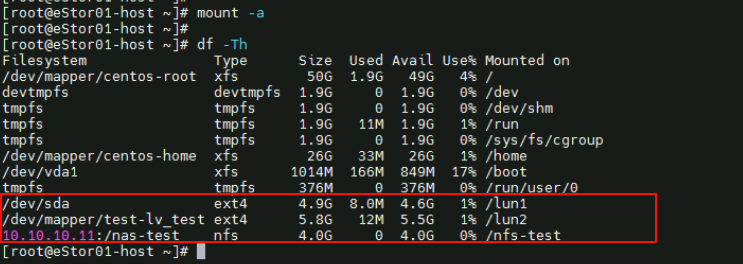OceanStor Dorado基础用例
环境声明
- Centos7.6
- OceanStor Dorado存储(eStor) 6.1.3
- o3社区实验室
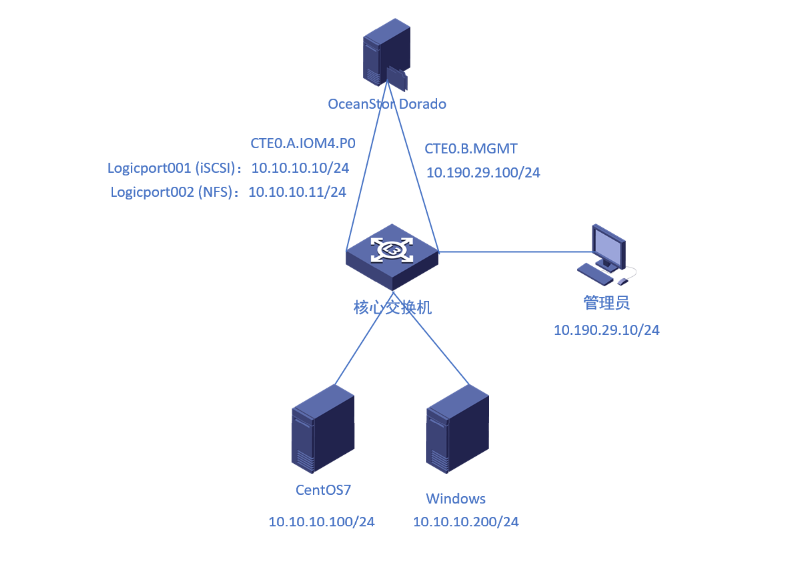
License管理
导入与ESN相同的License授权文件,点击激活即可
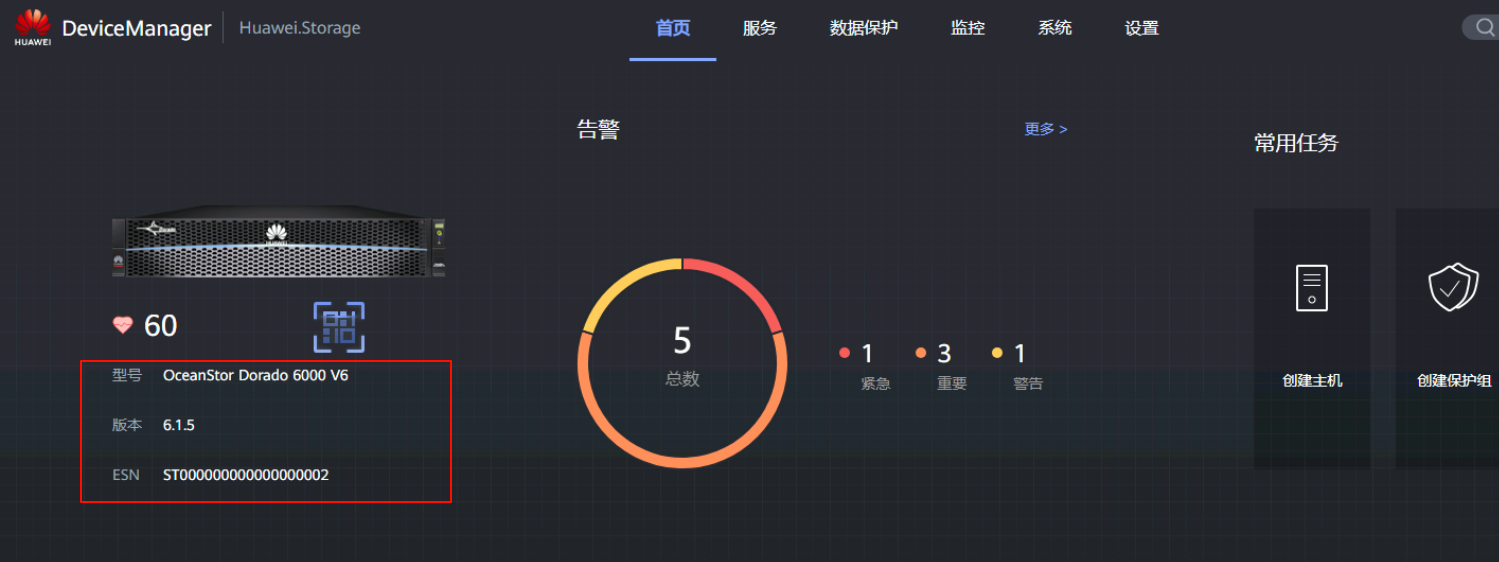
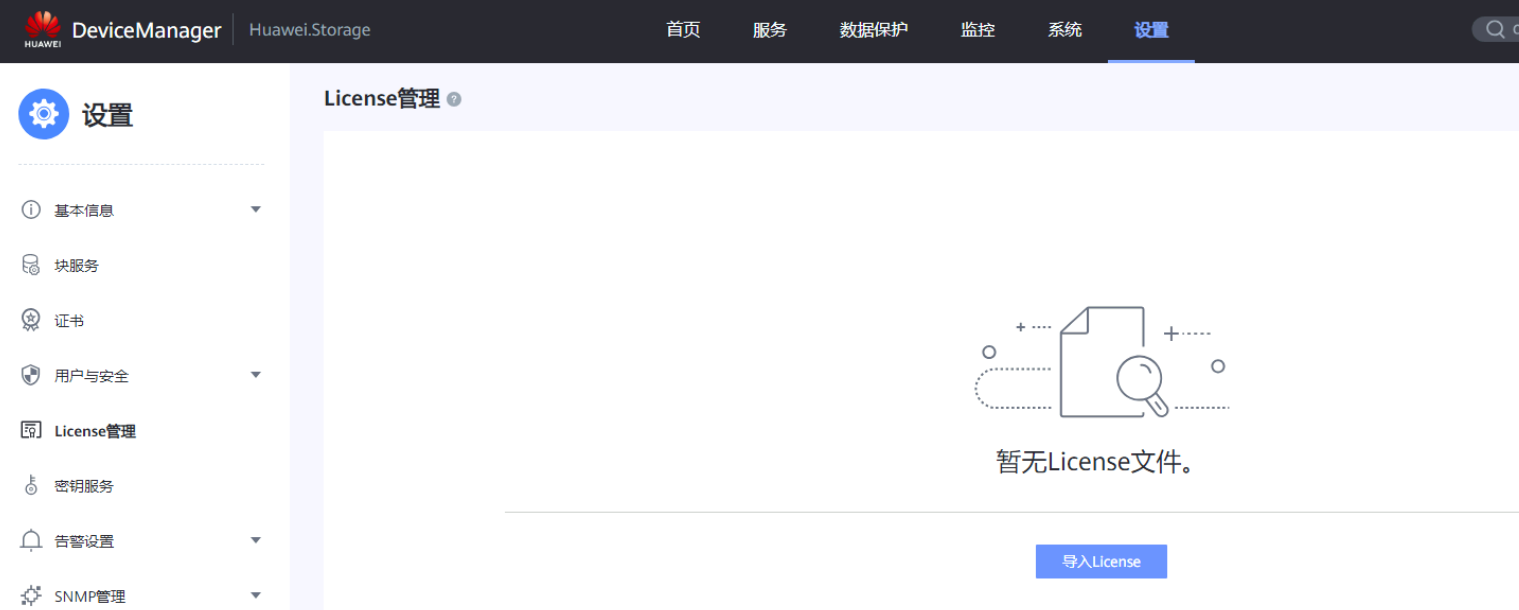
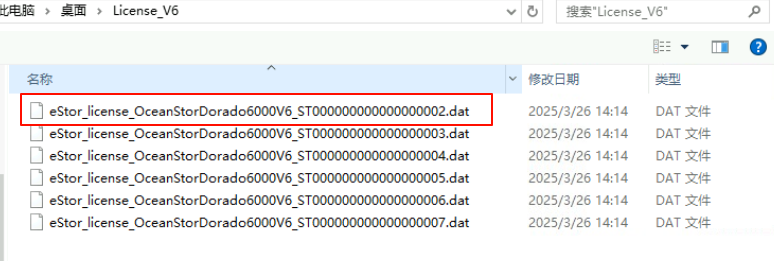

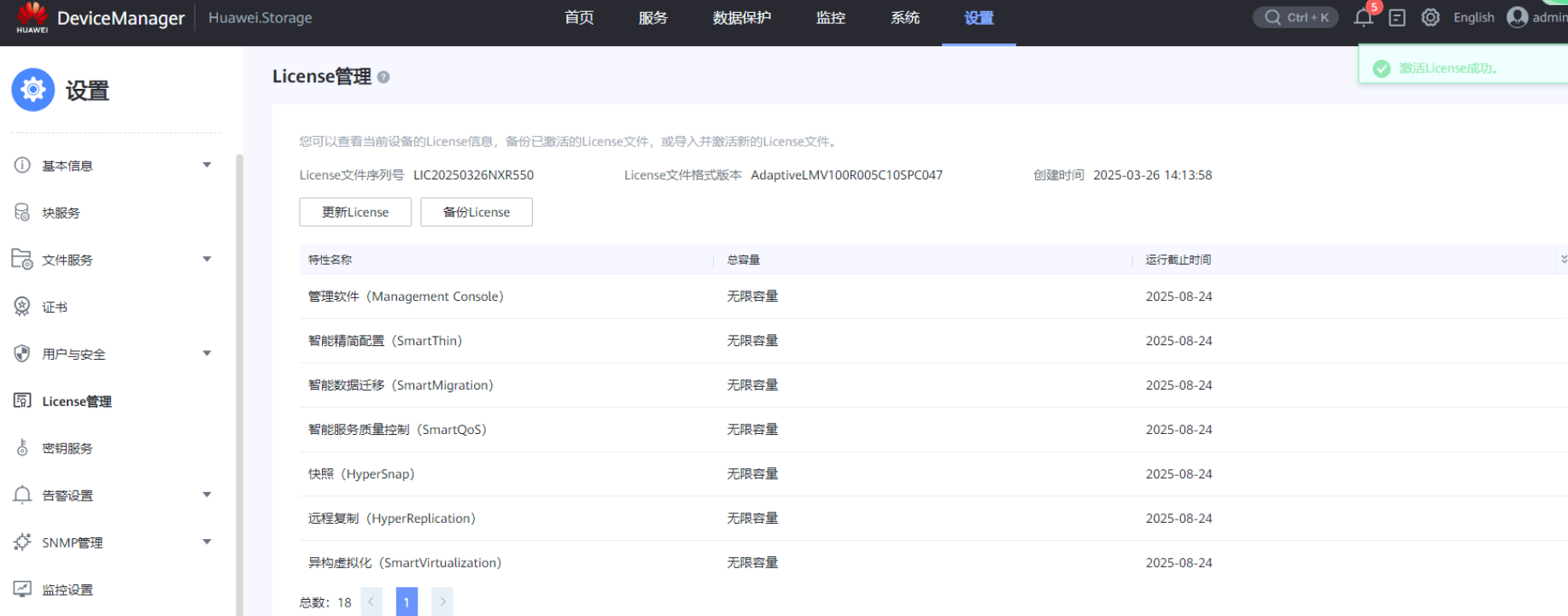
SAN基础功能
存储池配置
创建一个存储池:存储池名称为StoragePool001,冗余策略为盘级冗余、控制框为CTE0、硬盘选择所有盘
- 盘级冗余:组成CKG的CK来自于不同的SSD硬盘,支持不超过RAID冗余能力的盘故障
- 框级冗余:组成CKG的CK不仅来自于不同的SSD硬盘,还尽量分布于不同的框,并且来自每个框的CK列数不超过RAID冗余。支持单个硬盘框故障业务不中断、数据不丢失
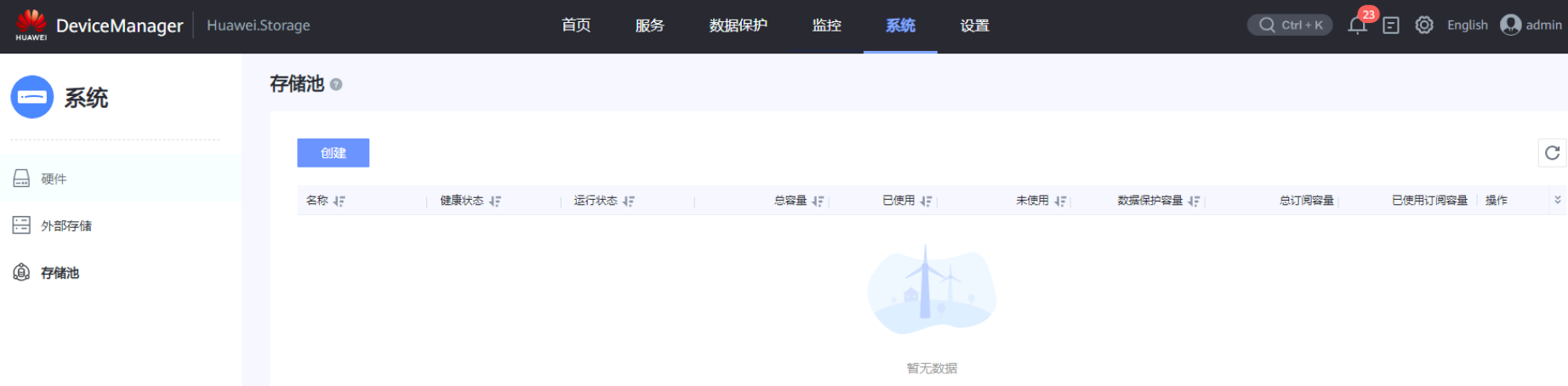
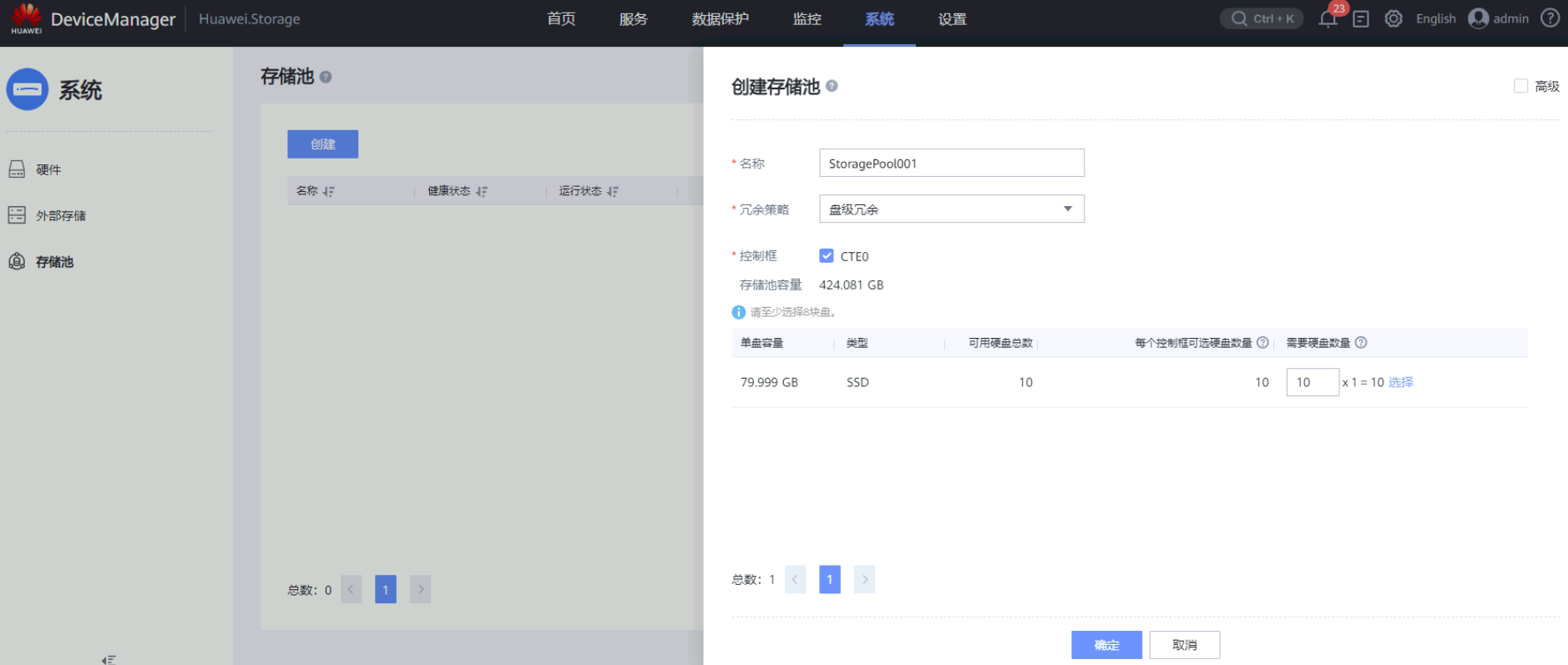
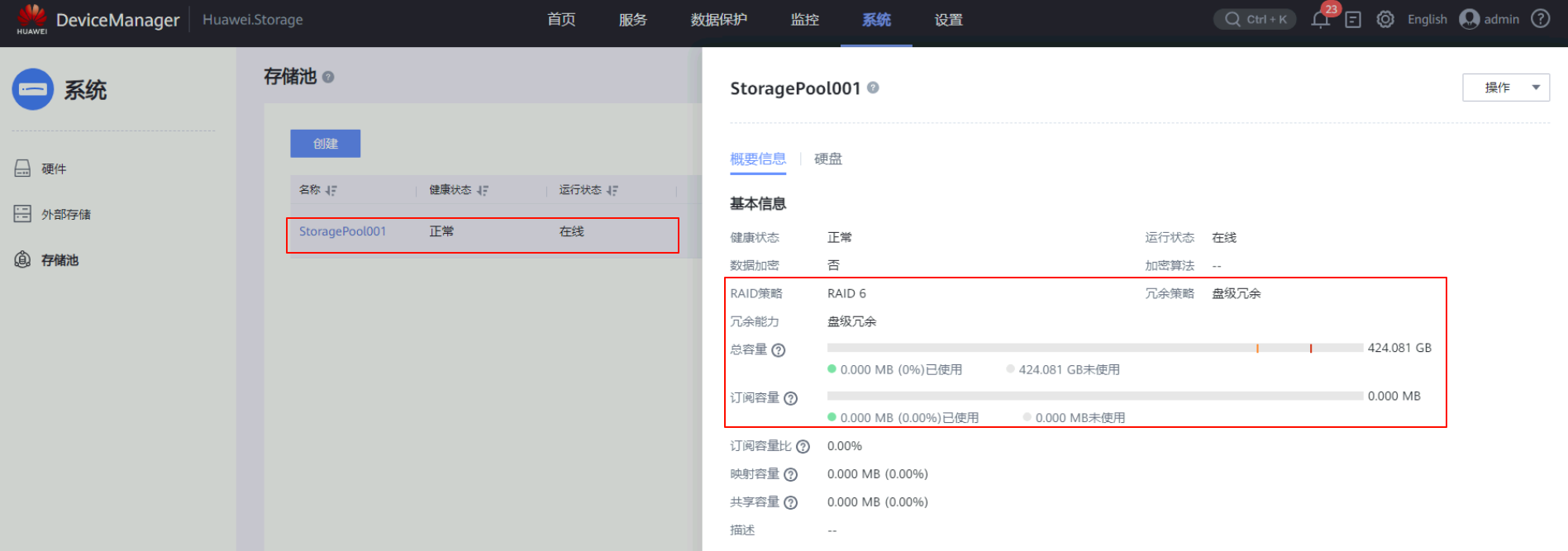
逻辑接口配置
逻辑端口是用户基于绑定端口、VLAN的端口或者以太网端口创建的,是承载主机业务的虚拟端口
创建一个逻辑接口:逻辑接口名为Logicport001、角色为数据、数据协议为iSCSI、IP地址为10.10.10.10/24、端口类型为以太网端口、主端口为CTE0.A.IOM4.P0
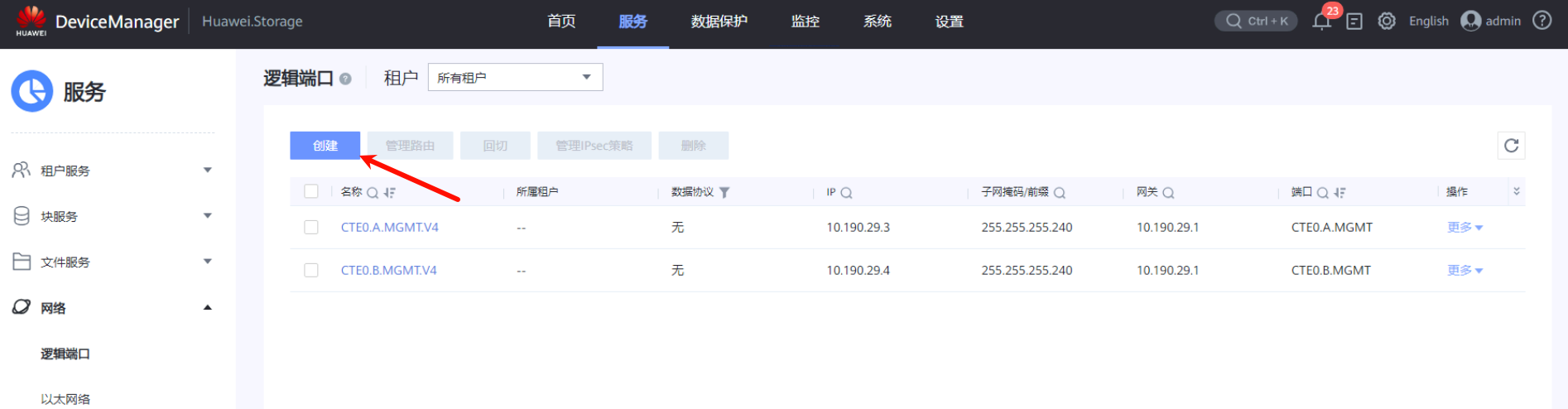
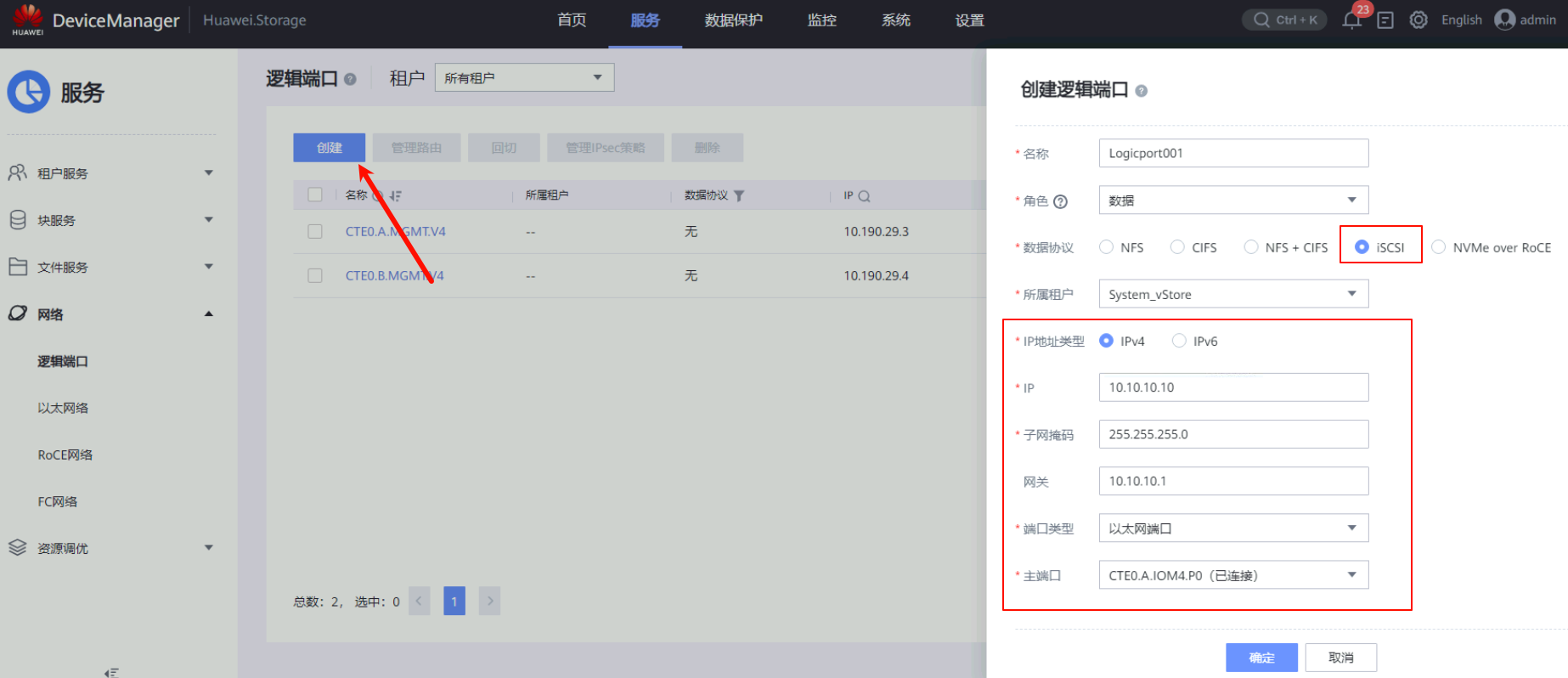
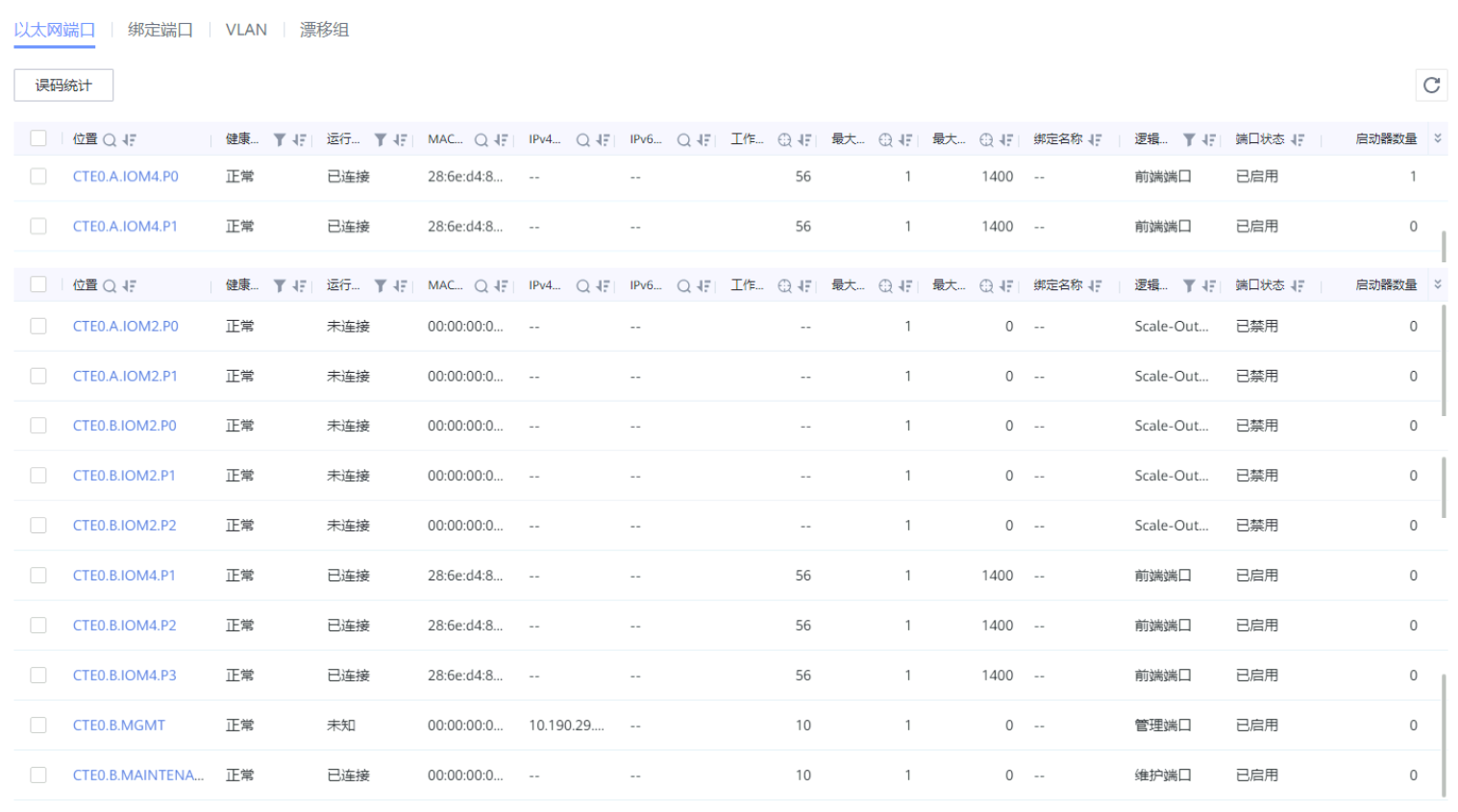
LUN配置
创建LUN001:容量为2GB,用作Linux的iSCSI挂载,直接将该盘格式化使用
创建LUN002:容量为3GB,用作Linux的iSCSI挂载,使用逻辑卷虚拟化后使用
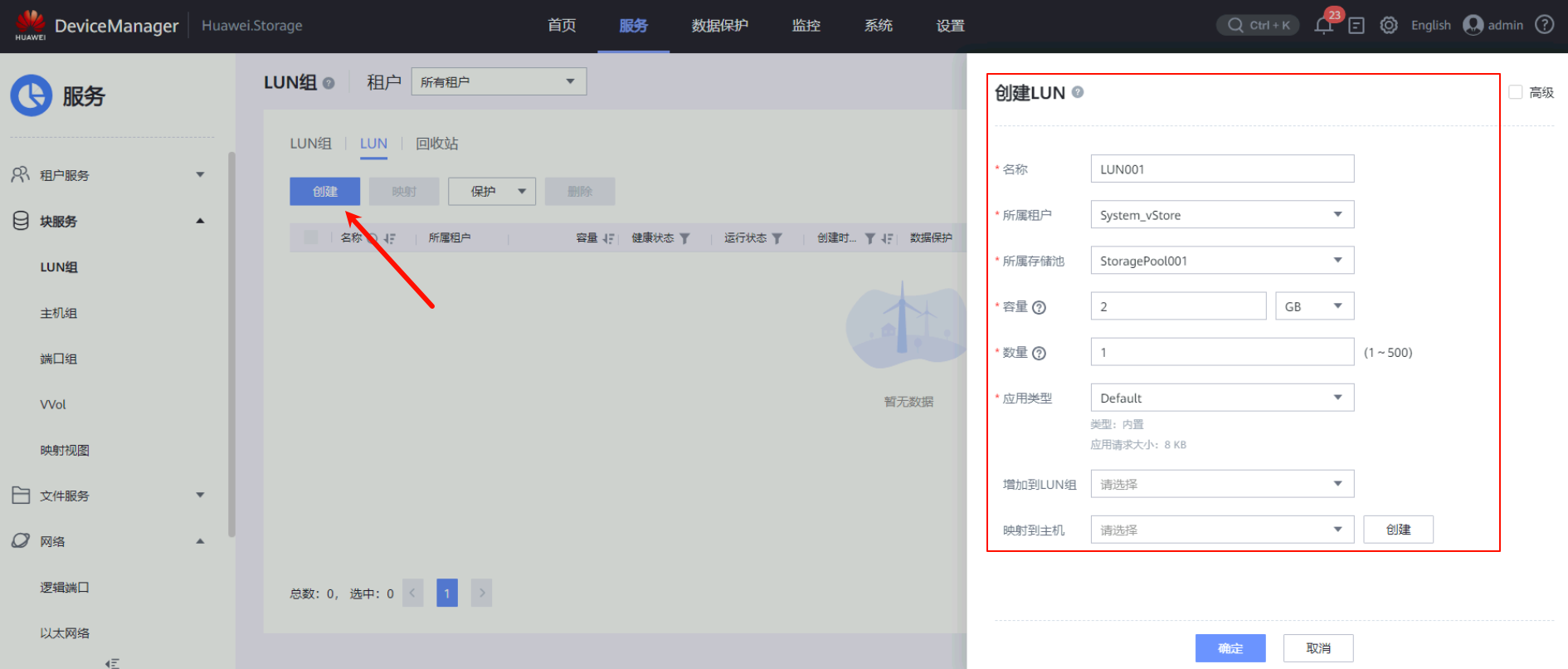
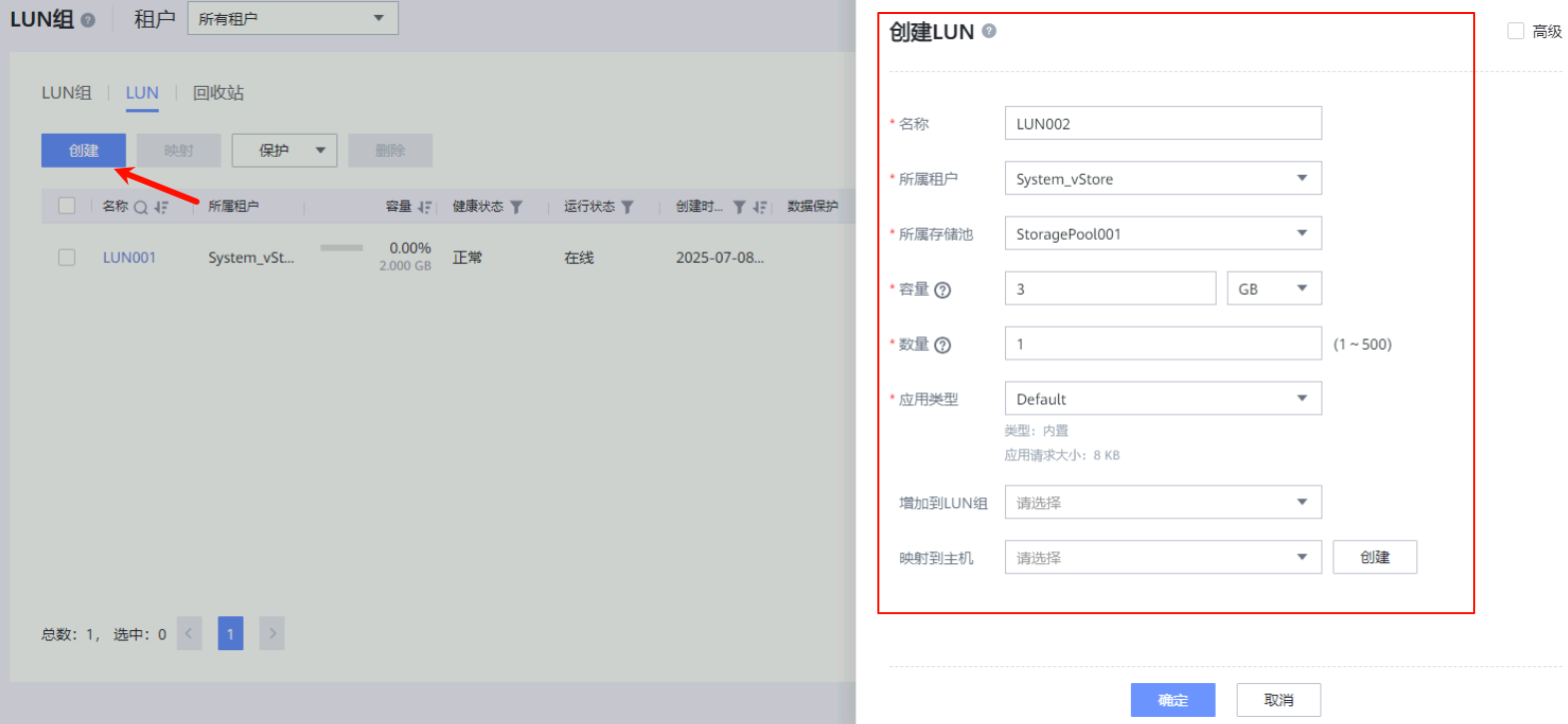

iSCSI LUN映射
Linux主机映射
基本配置
Linux连接到Dorado的iSCSI目标器
1 | iscsiadm -m discovery -t st -p 10.10.10.10 # 发现10.10.10.10地址的iSCSI目标器 |

1 | iscsiadm -m node -p 10.10.10.10 -l # 连接到10.10.10.10的iSCSI目标器 |

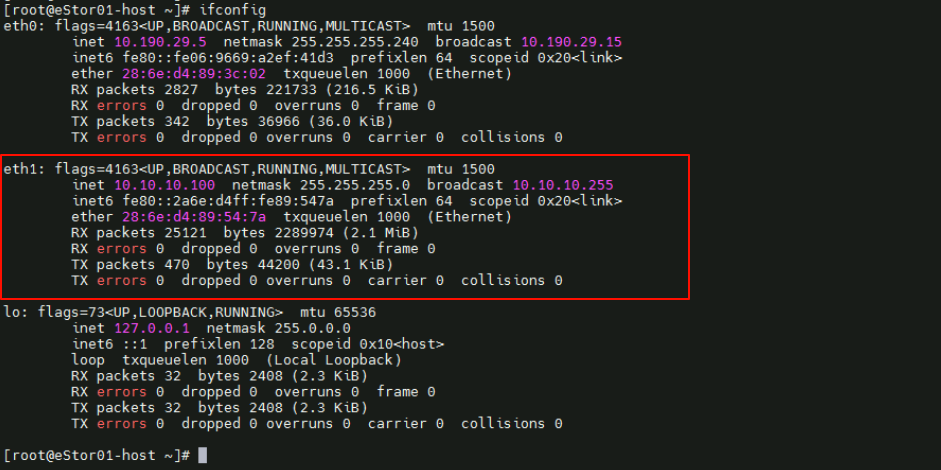
Dorado创建主机
创建主机:主机名称Host001、操作系统为Linux、启动器为iSCSI
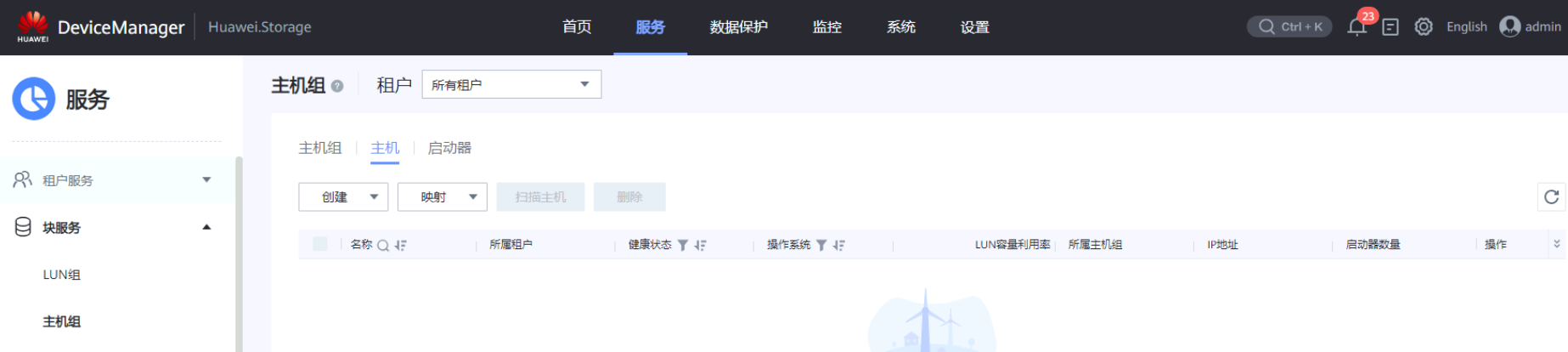
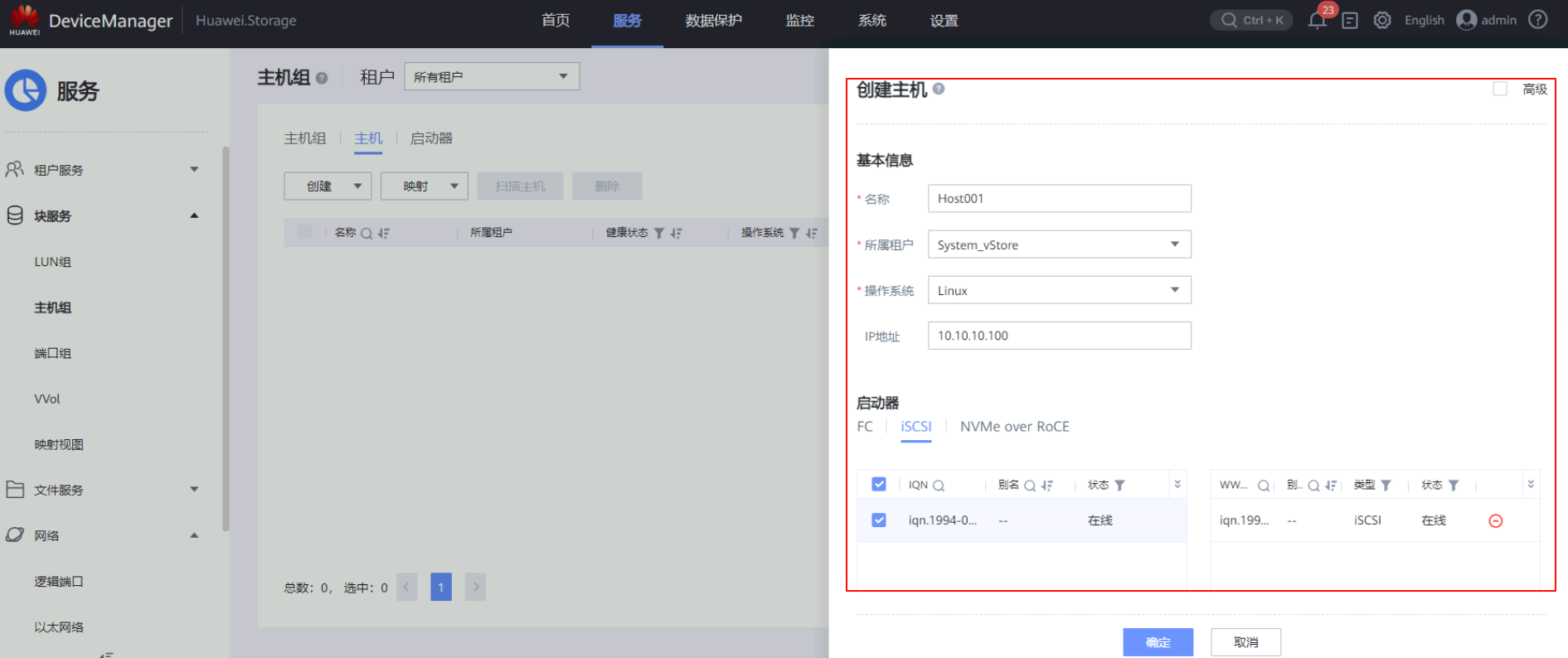
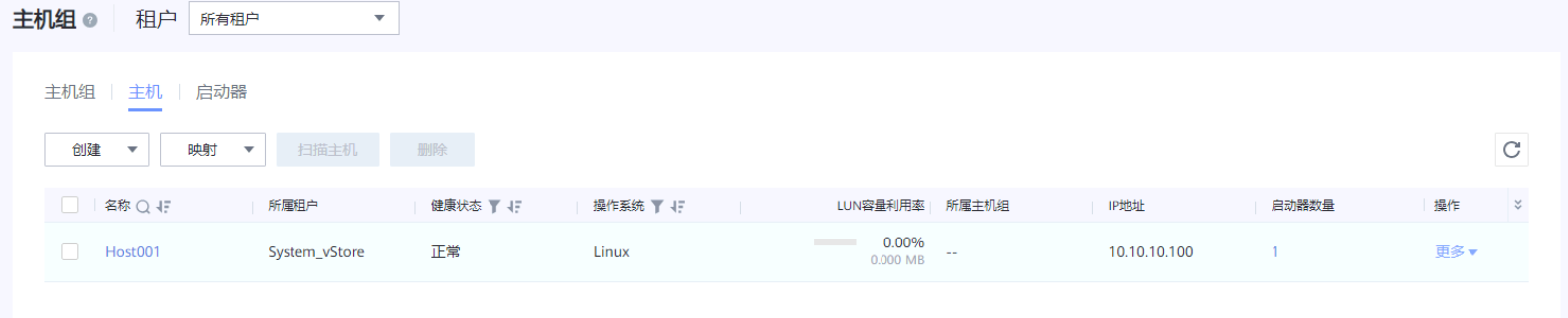
主机映射到LUN
将主机Host001与刚才创建的两个LUN做映射
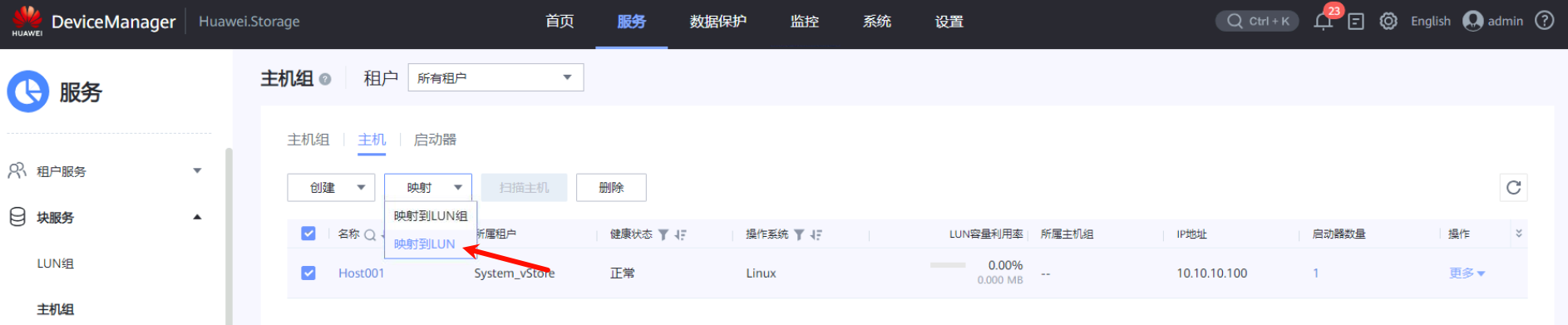
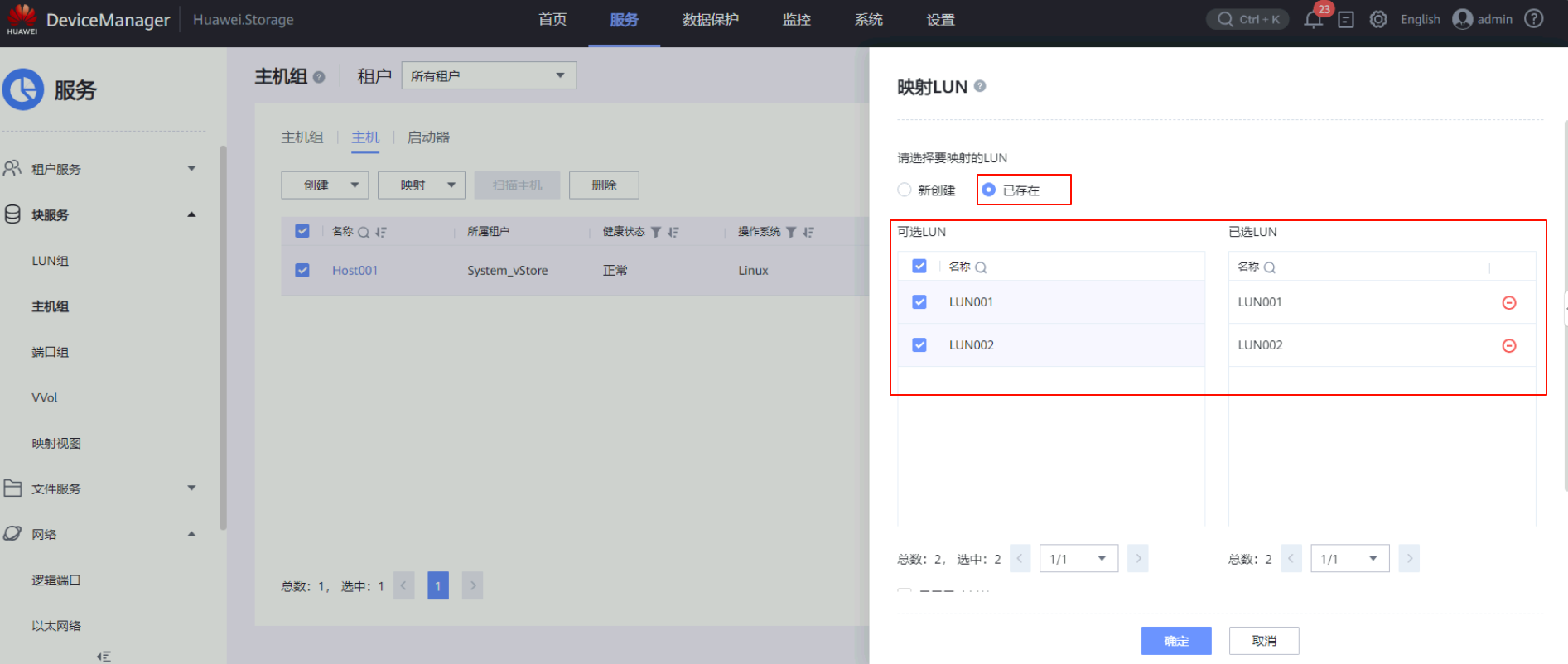
UltraPath多路径软件配置
1 | unzip OceanStor_UltraPath_31.3.0_CentOS.zip # 解压缩 |
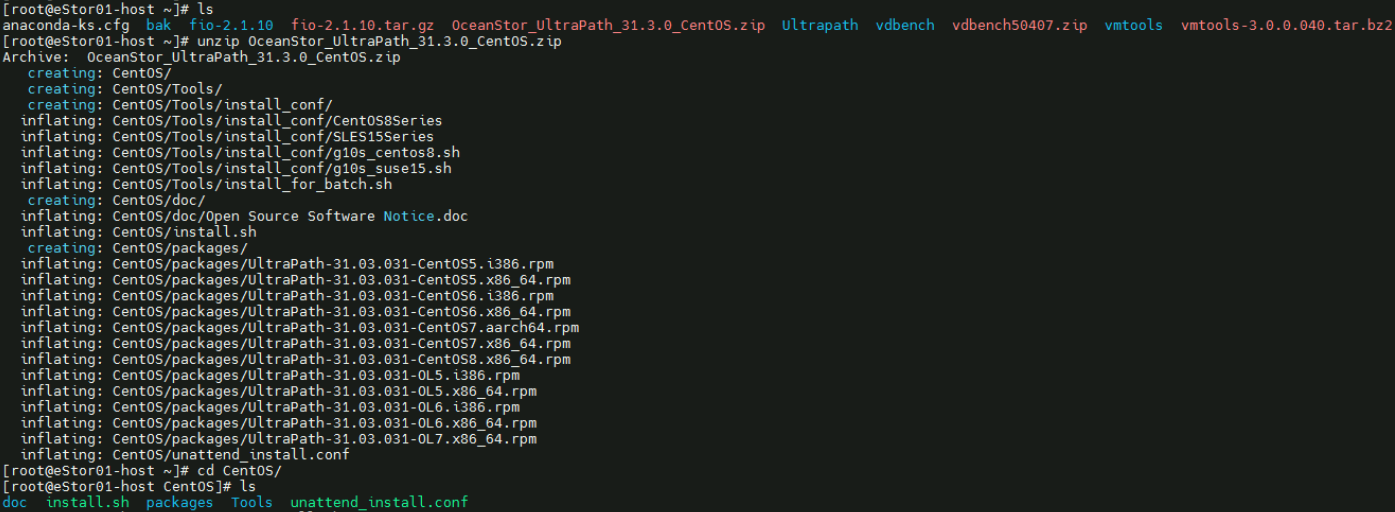
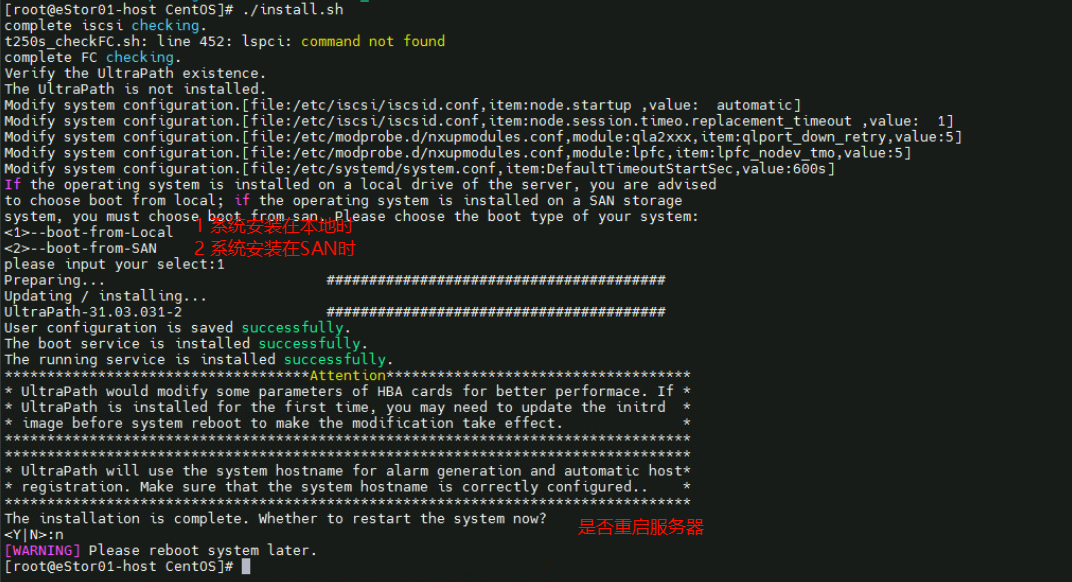
1 | 如果不重启,则需要手动运行nxup服务 |
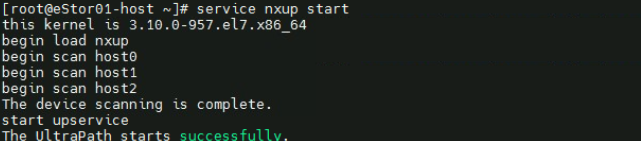
1 | iscsiadm -m session --rescan # 扫描LUN |
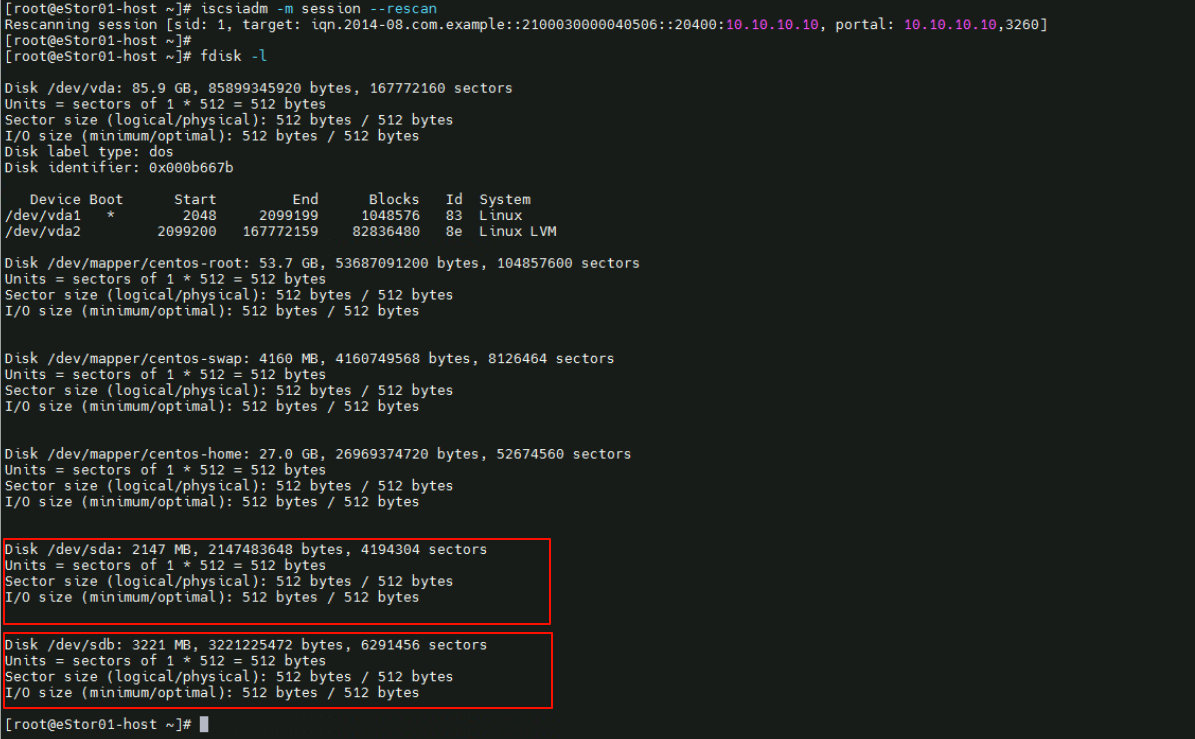
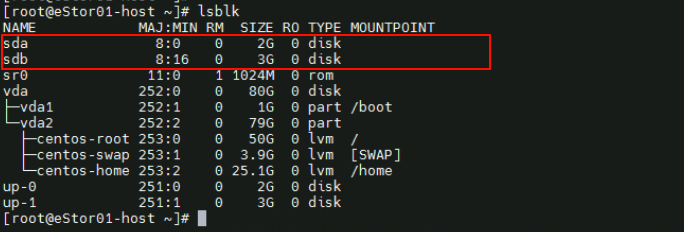
实验1 直接使用磁盘
将Dorado映射来的LUN001格式化为ext4、并将其挂载到/lun1中
1 | mkfs.ext4 /dev/sda # 将LUN001格式化为ext4文件系统 |
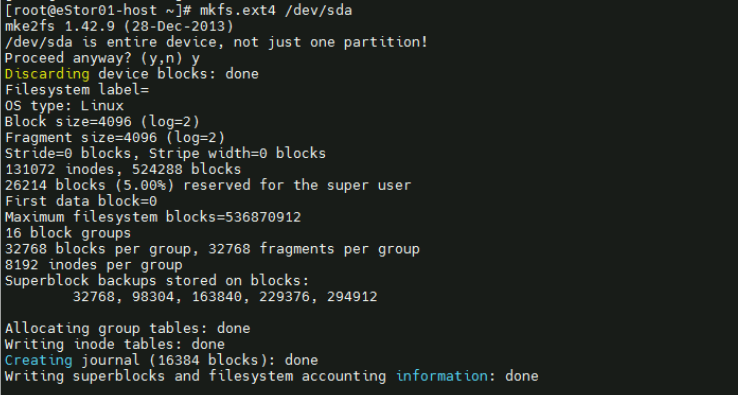
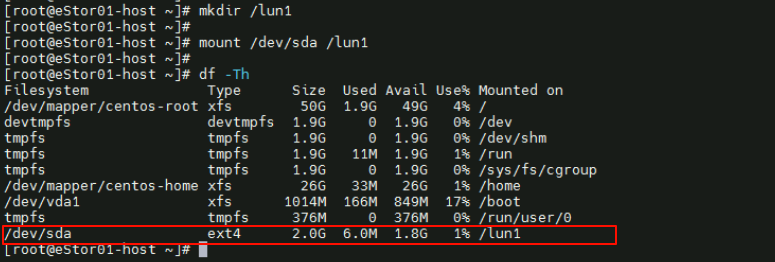
扩容LUN
当LUN001原始的2GB不够用时,则需要对LUN进行扩容;此处将LUN001扩容至5GB
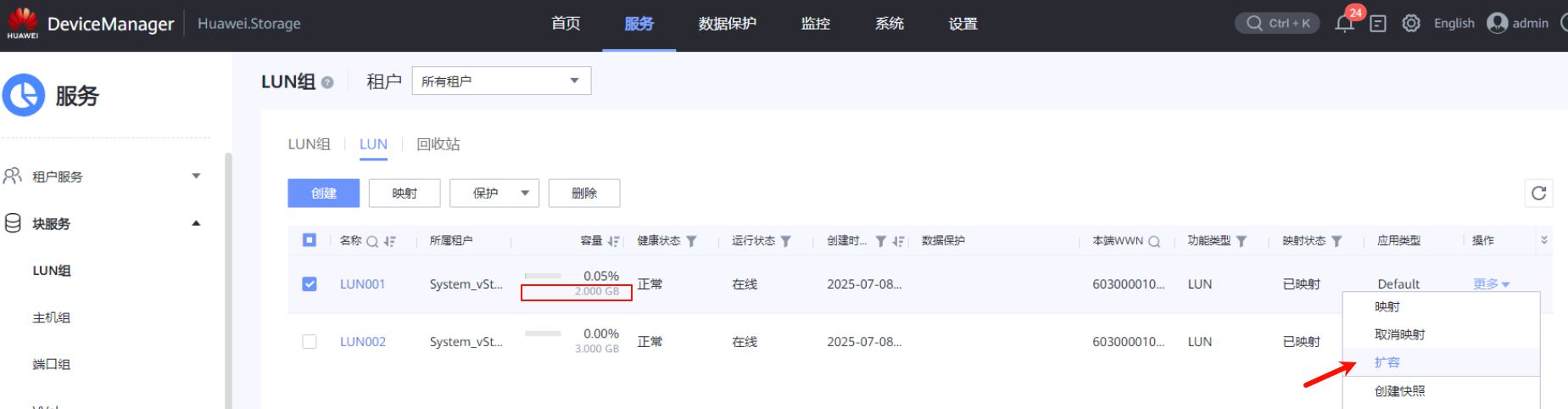
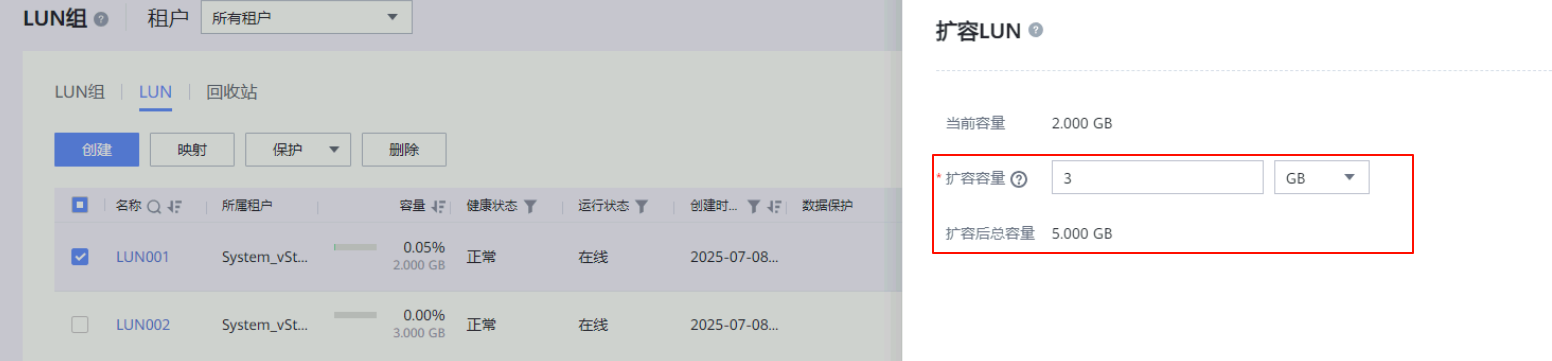
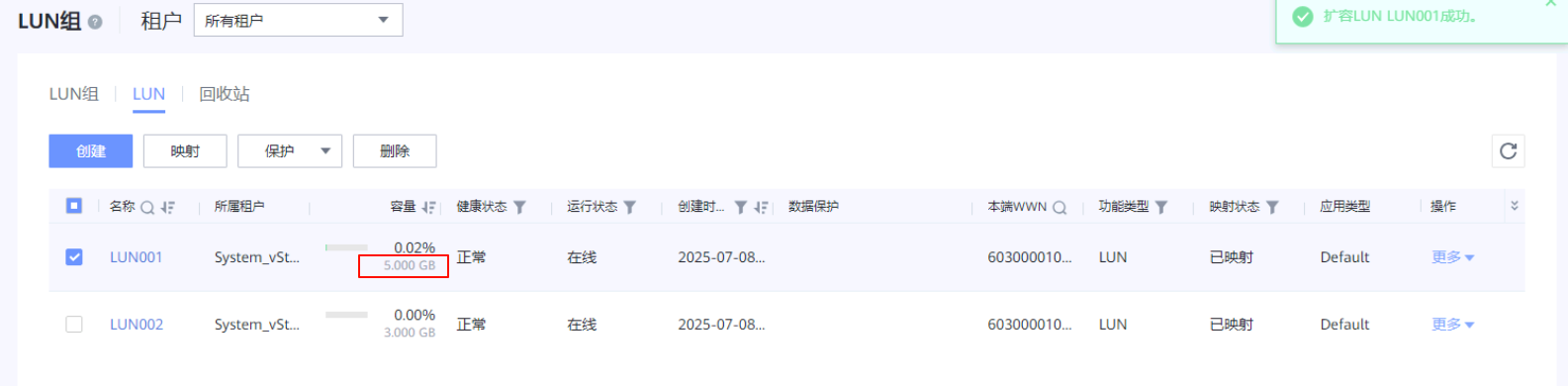
1 | LUN001的文件系统为ext4,可以使用resize2fs工具进行容量的刷新(支持ext2/3/4) |

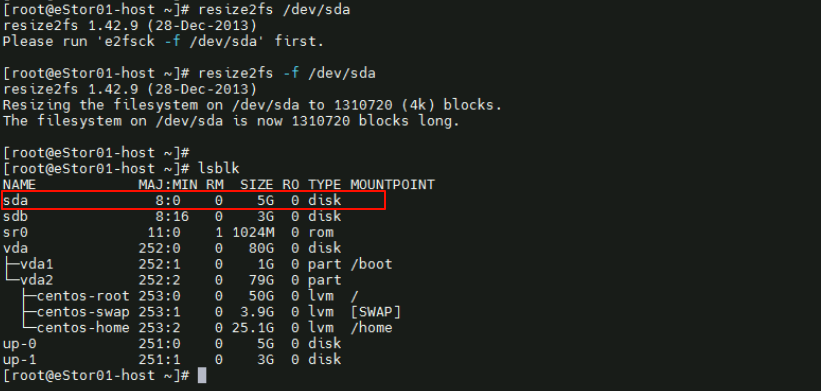
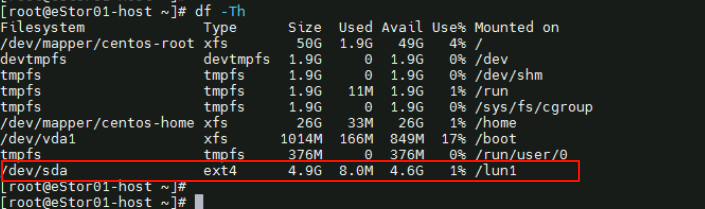
实验2 逻辑卷
1 | pvcreate /dev/sdb # 将LUN002加入到物理卷中 |
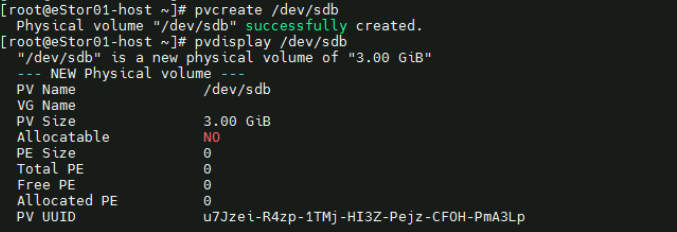
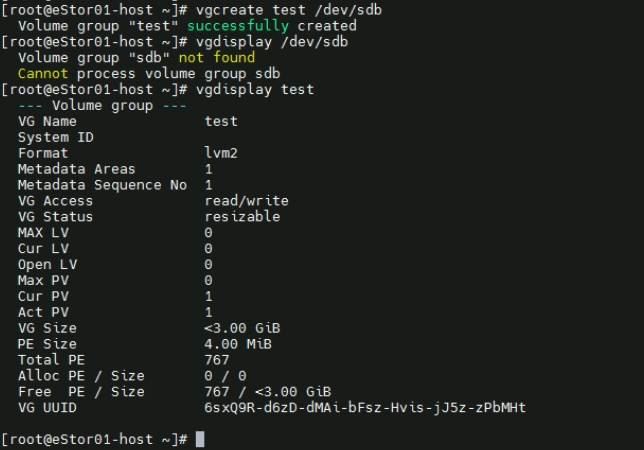
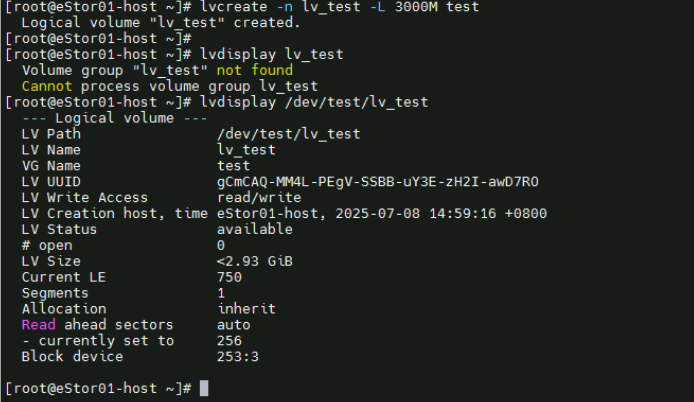
1 | mkfs.ext4 /dev/test/lv_test # 将逻辑卷lv_test格式化为ext4文件系统 |
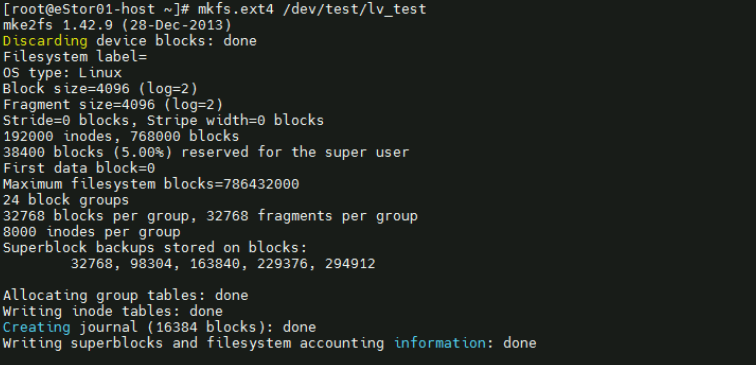
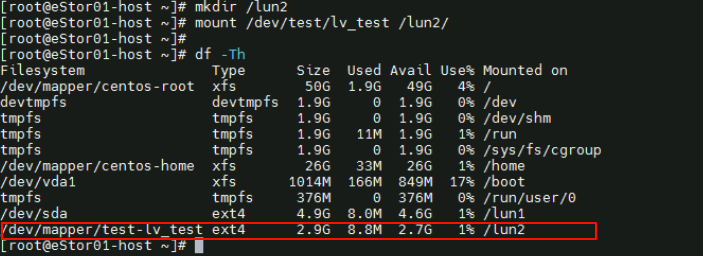
扩容
当LUN002原始的3GB不够用时,则需要对LUN进行扩容;此处将LUN002扩容至6GB
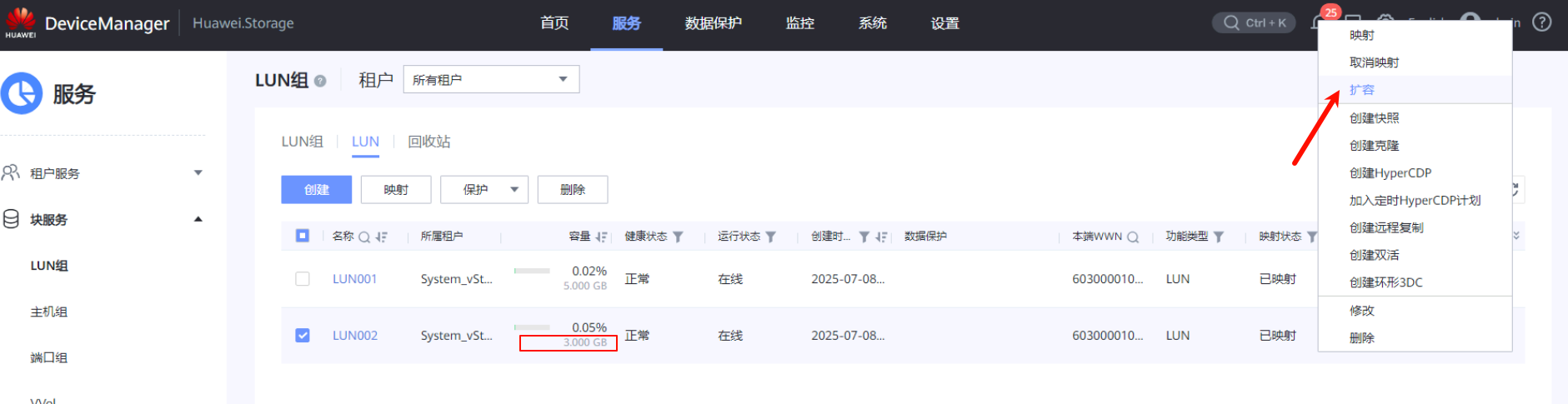
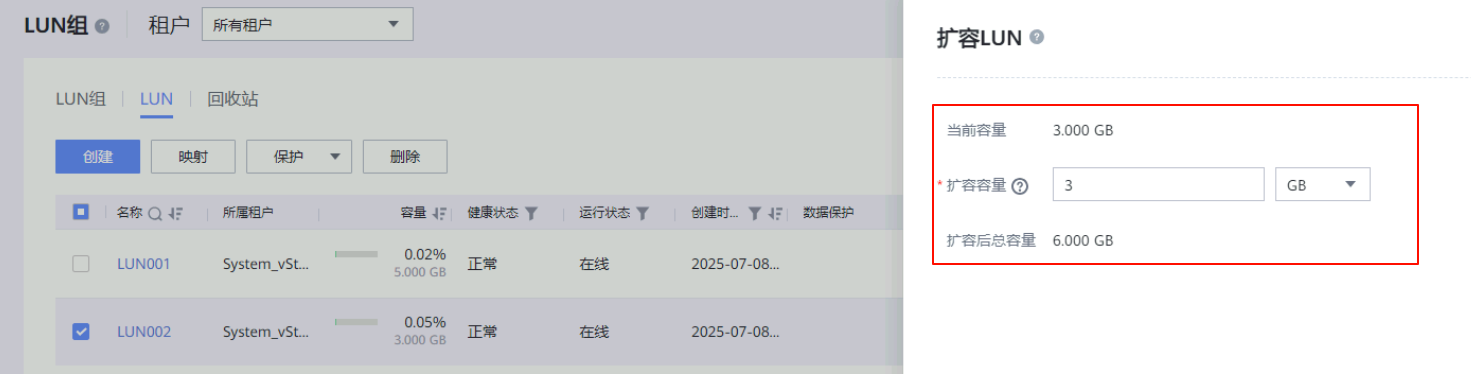

1 | lsblk # 查看磁盘信息,发现存储空间大小并没有发生变化 |
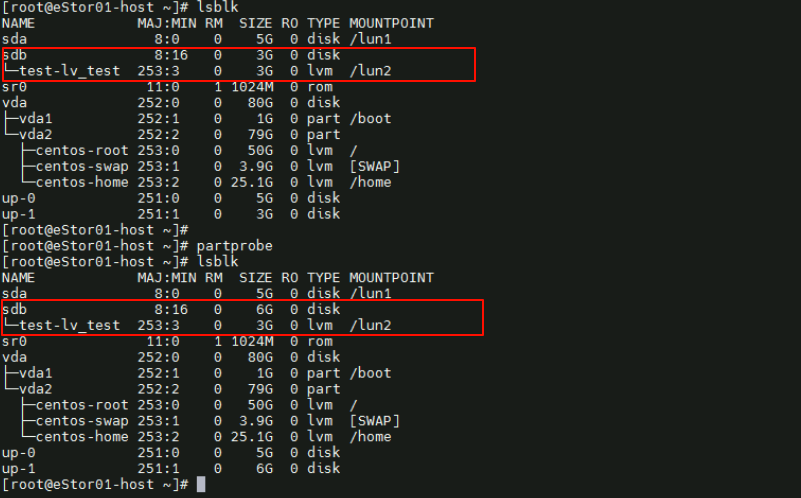
1 | pvresize /dev/sdb # 调整物理卷大小,从原来的3GB刷新为6B |
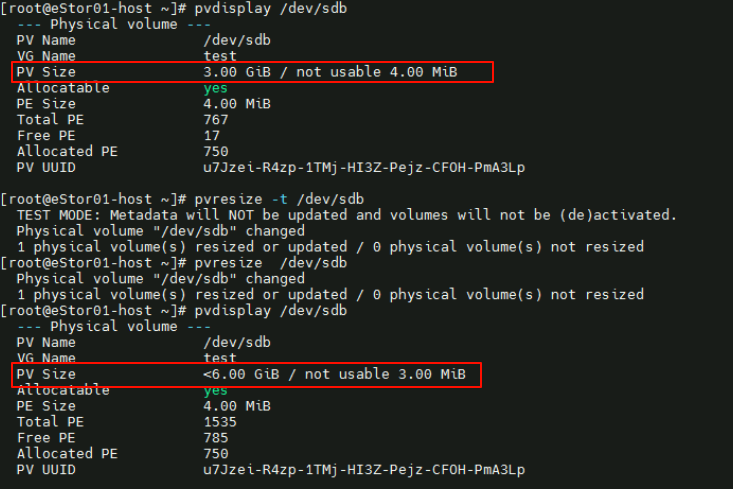
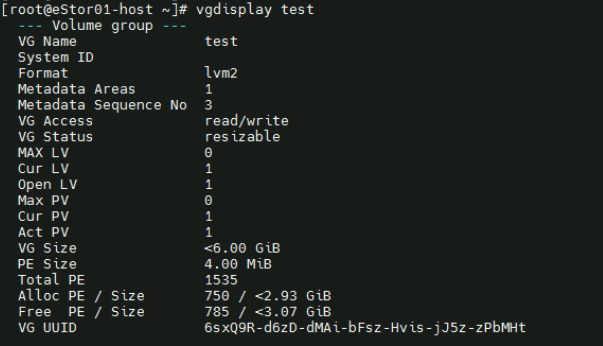
1 | lvextend -L +3G /dev/test/lv_test # 在原来的基础上将lv_test逻辑卷存储+3GB |
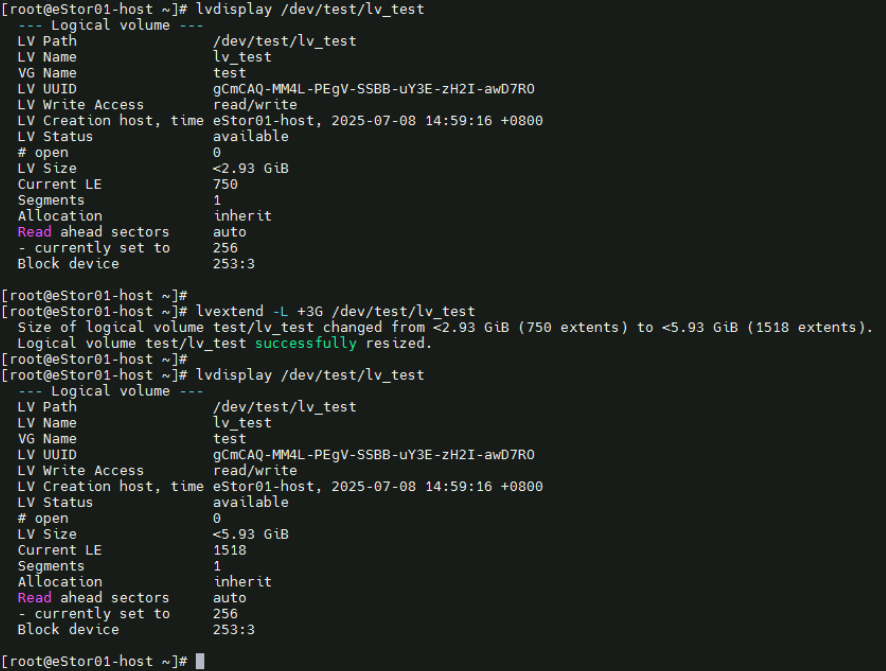
1 | resize2fs -f /dev/test/lv_test # 刷新逻辑卷大小 |
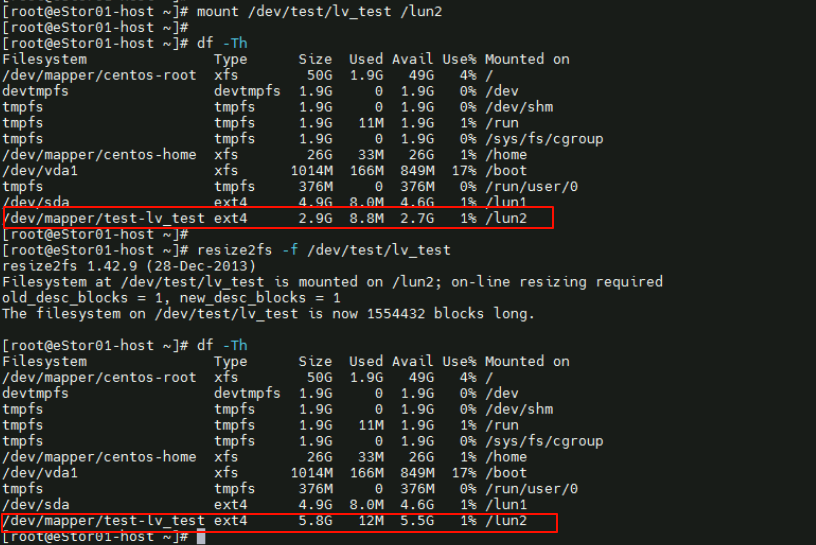
Windows
创建LUN003,用于Windows通过iSCSI挂载LUN,容量为5GB
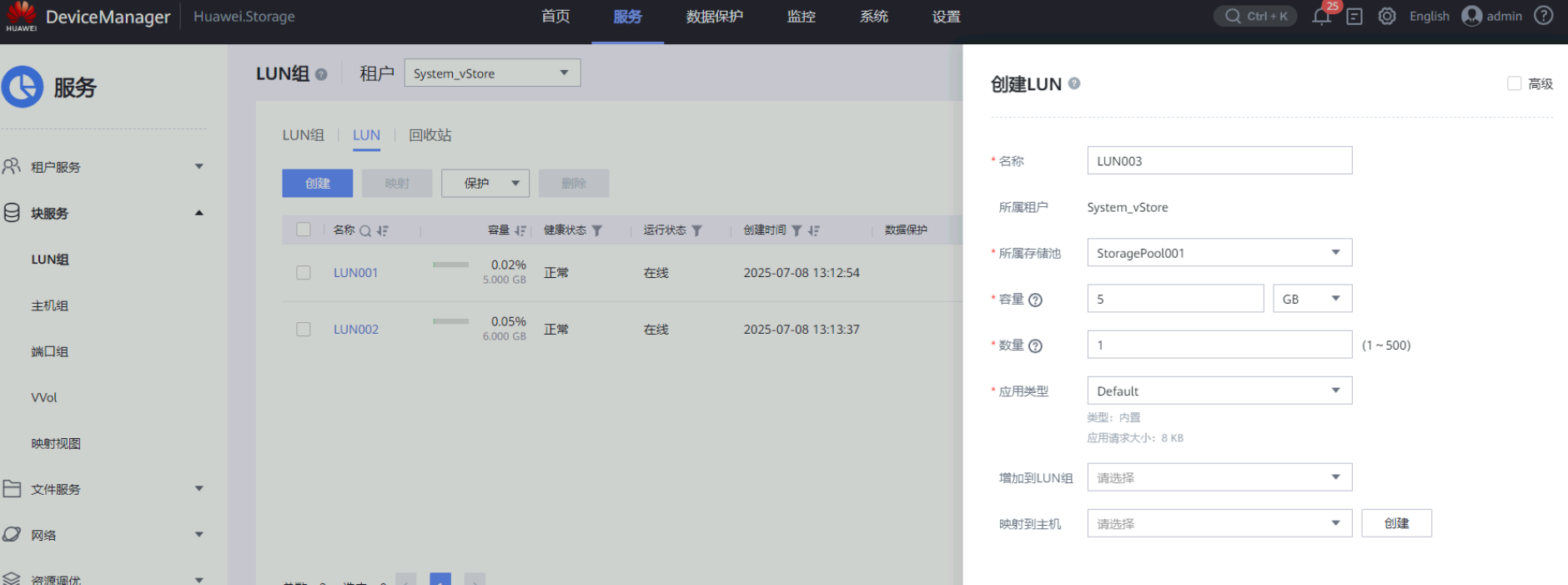
在Windows的iSCSI连接器中对Dorado发起连接

创建主机:主机名为Host002、操作系统为Windows、IP地址为10.10.10.200、启动器为iSCSI
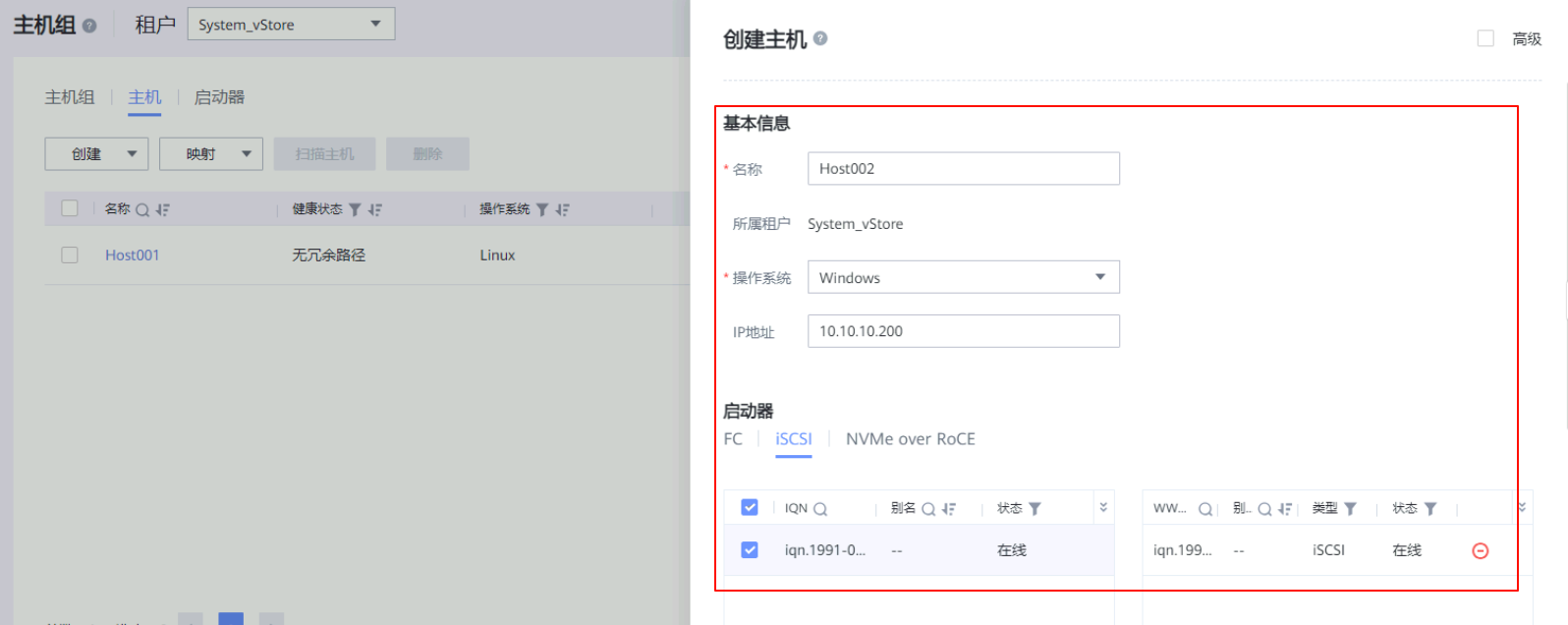
将主机映射到对应的LUN003中
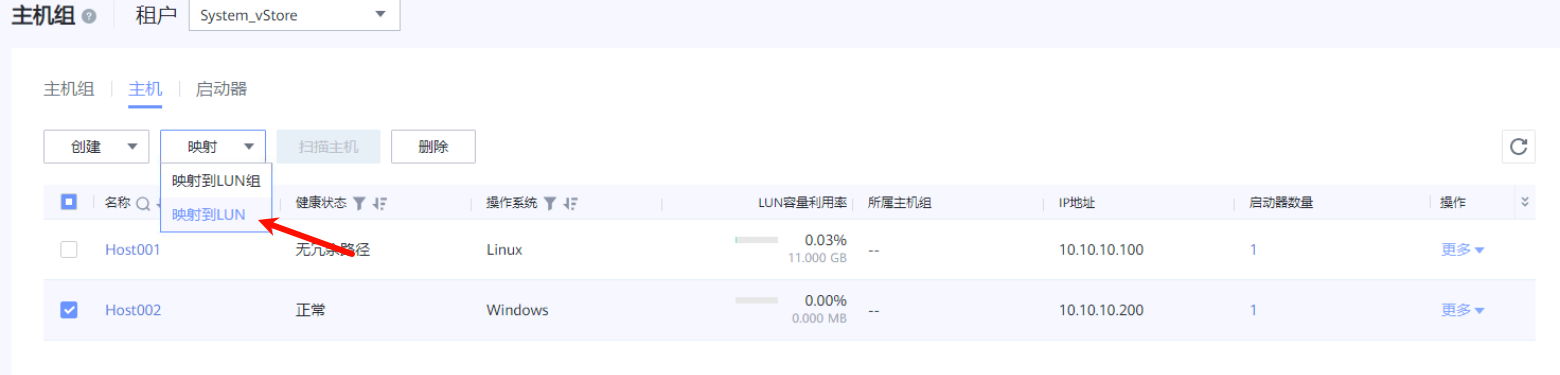
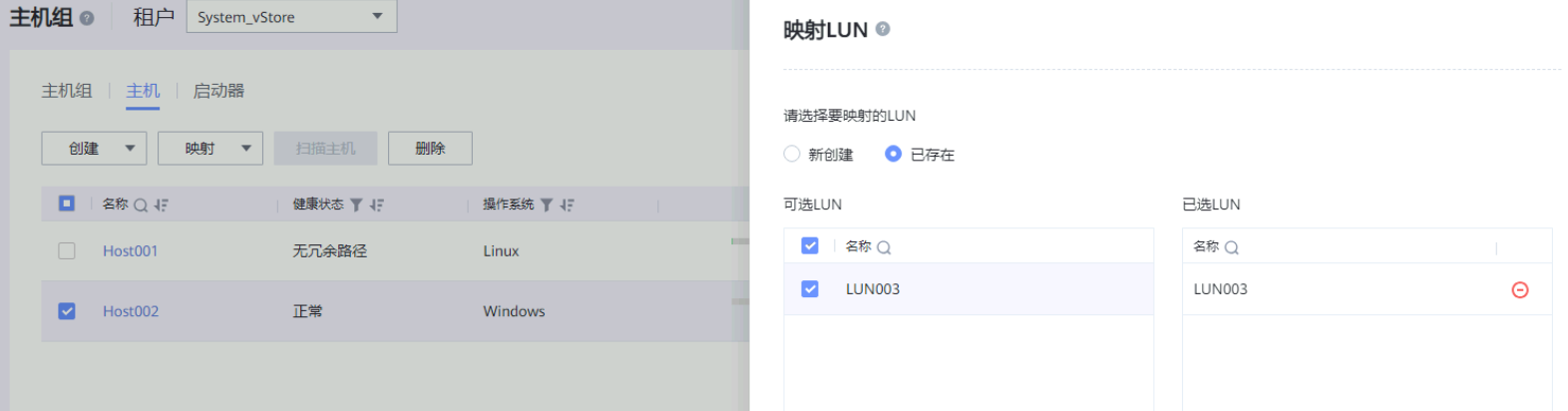
在Windows的磁盘管理中邮件磁盘管理,选择Rescan Disks重新扫描磁盘
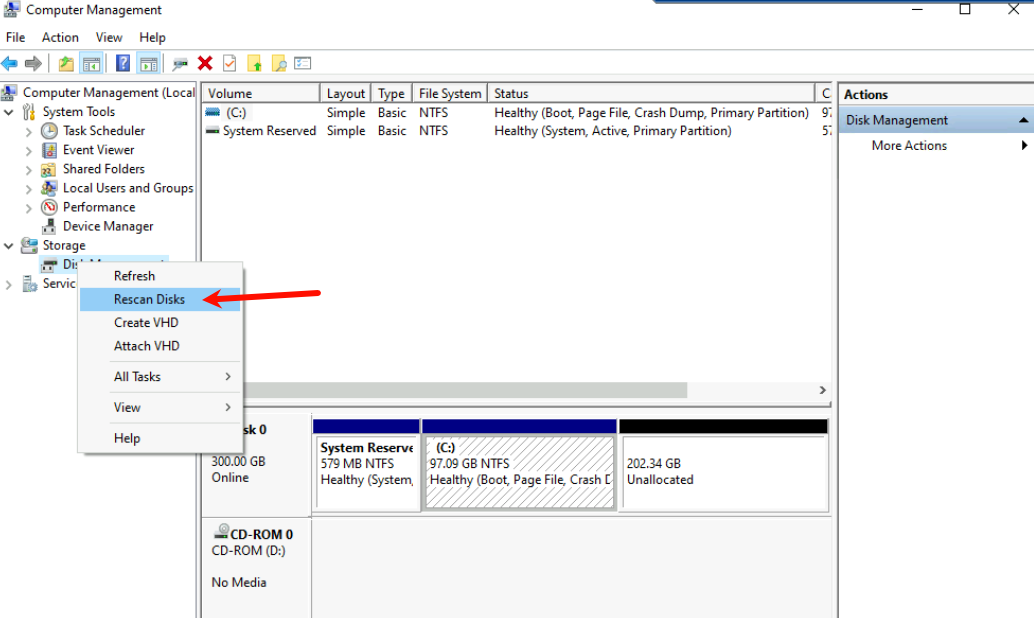
可以看到多出一块磁盘1,大小为5GB、状态为Not Initilized未初始化
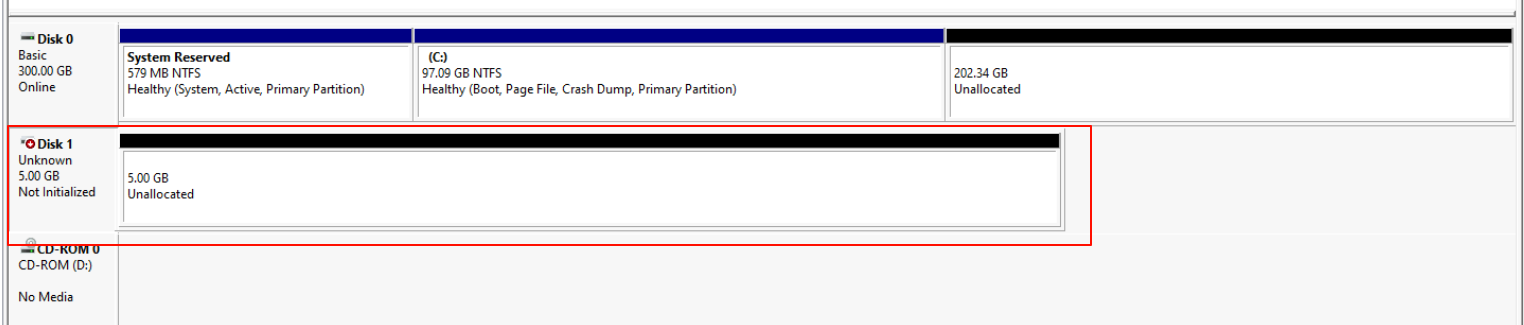
右击Disk 1,选择Initialize Disk进行磁盘的初始化,此处选择MBR(主启动记录)

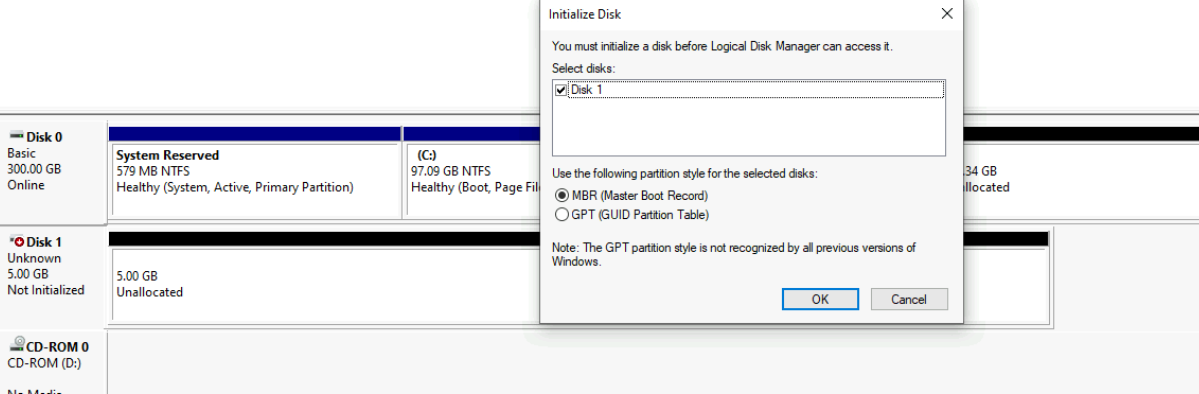
格式化完成后,对磁盘进行新建键盘卷,盘符自行选择
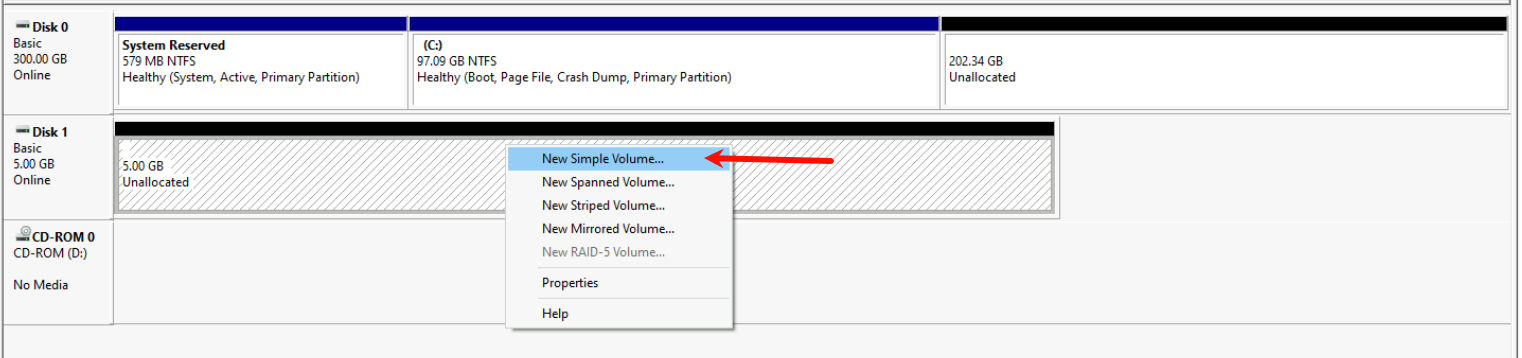
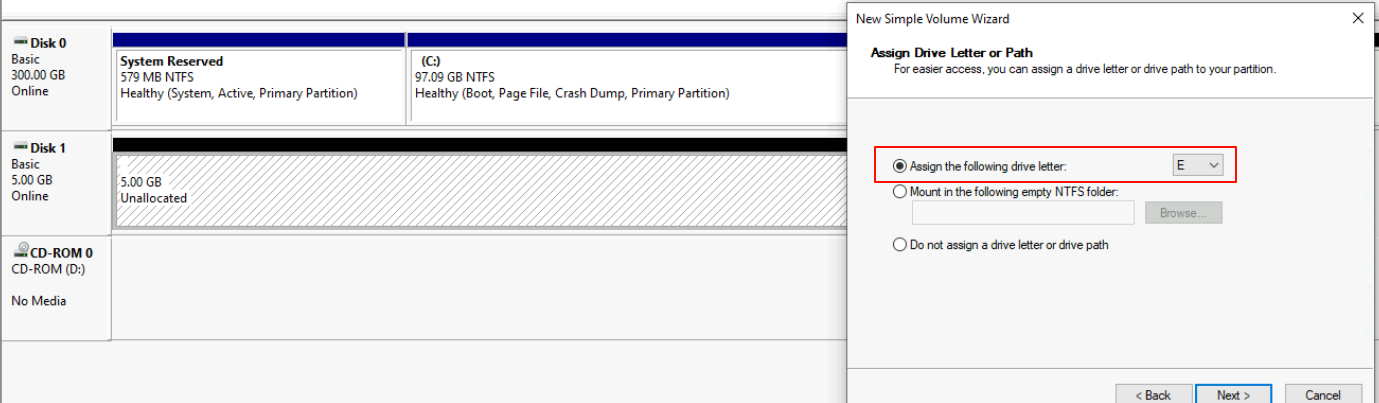
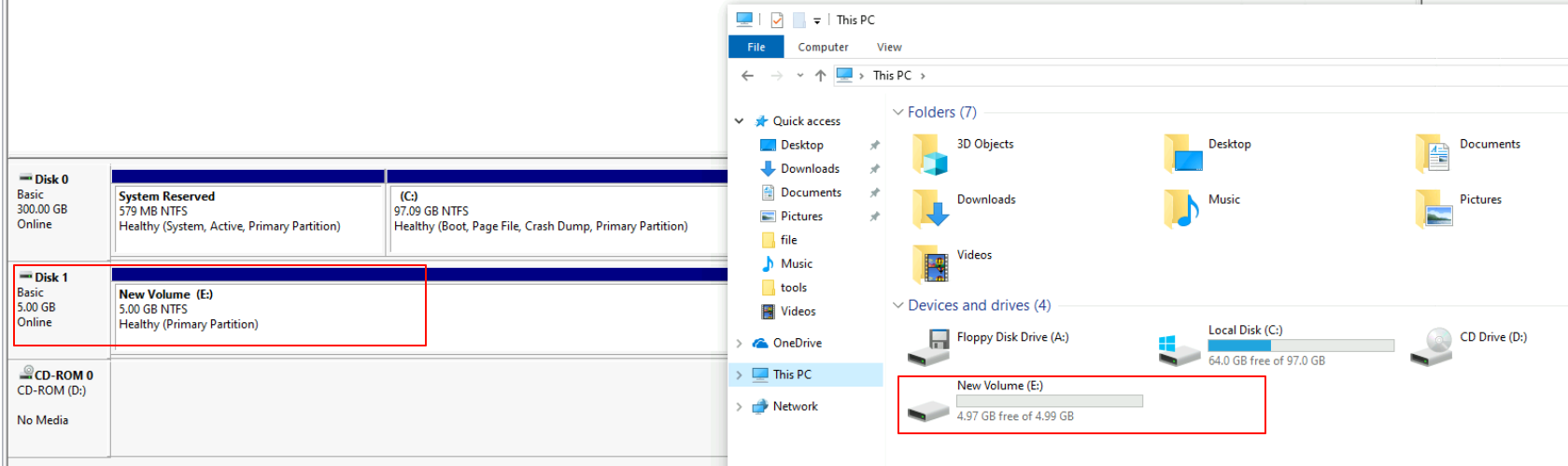
扩容
当LUN003原始的5GB不够用时,则需要对LUN进行扩容;此处将LUN003扩容至6GB
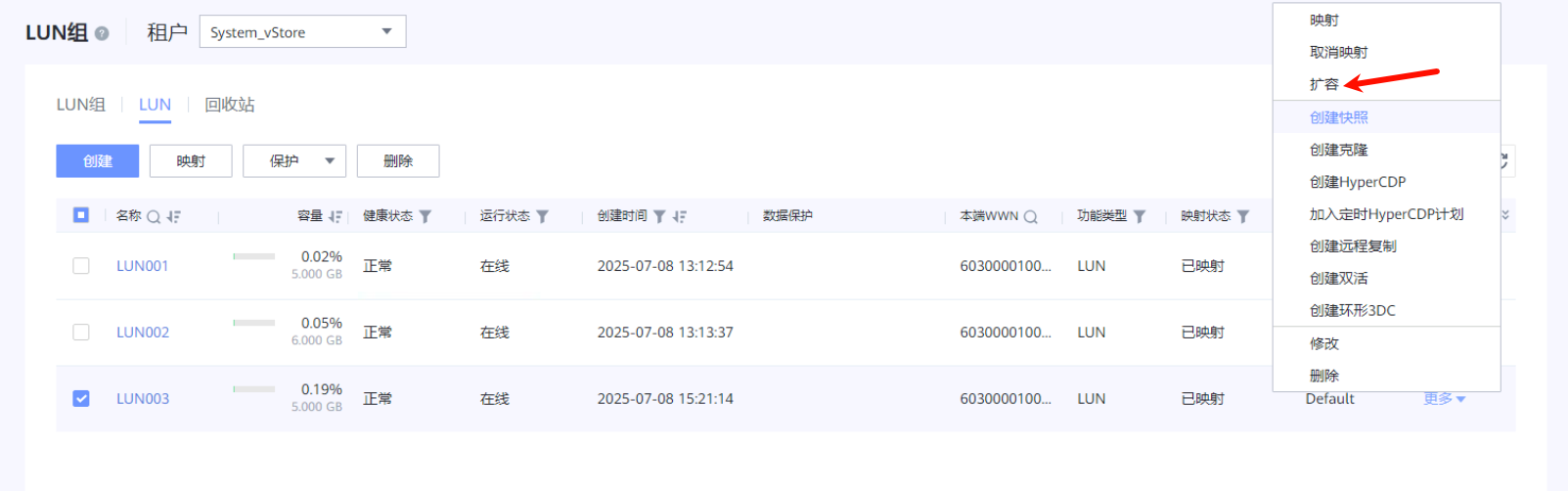
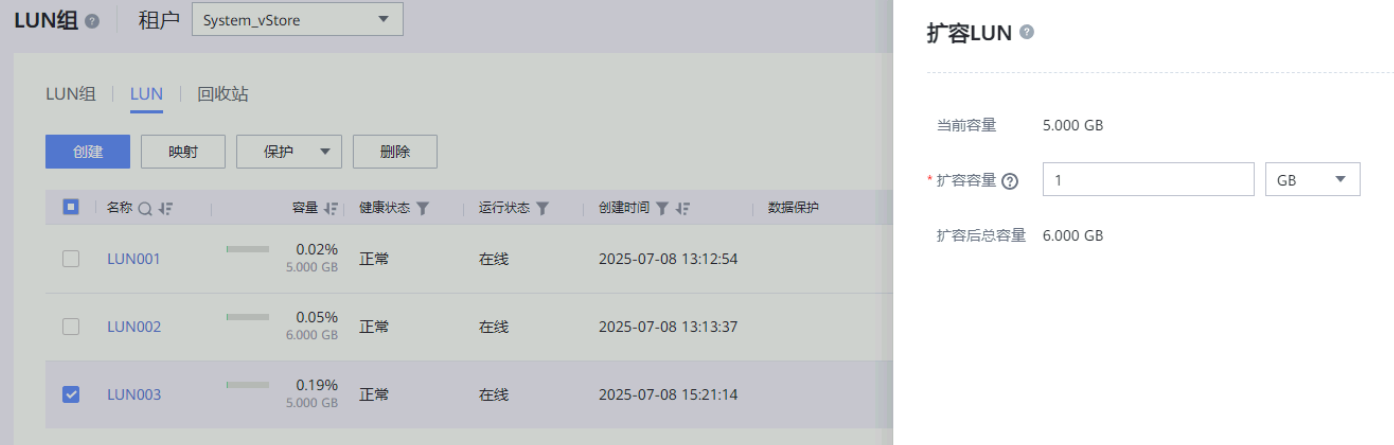
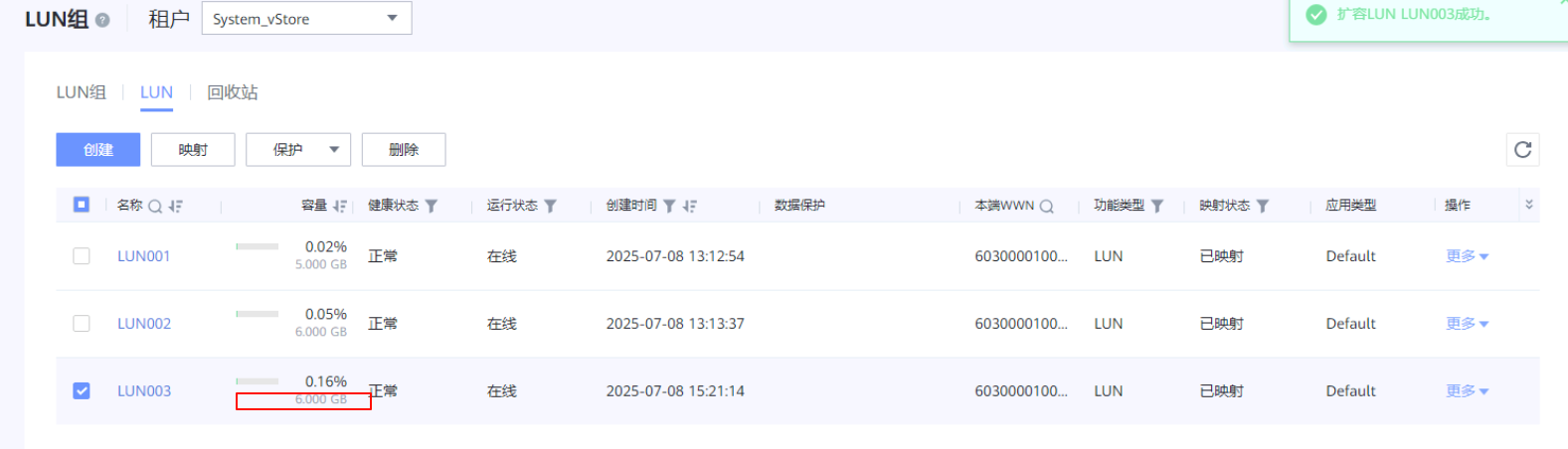
调整分区大小,将扩容1GB存储空间扩容到刚才创建的磁盘中
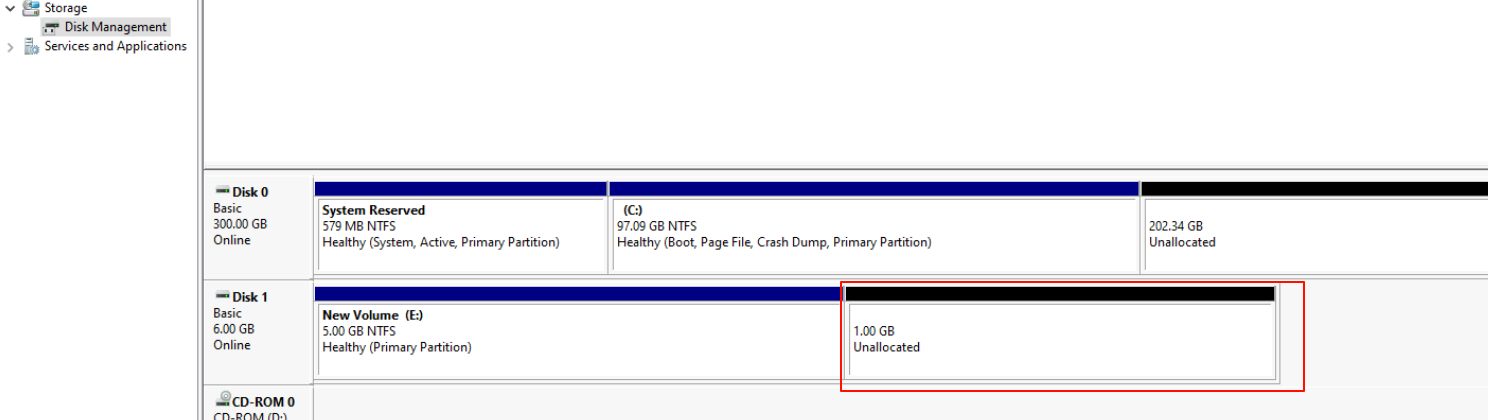
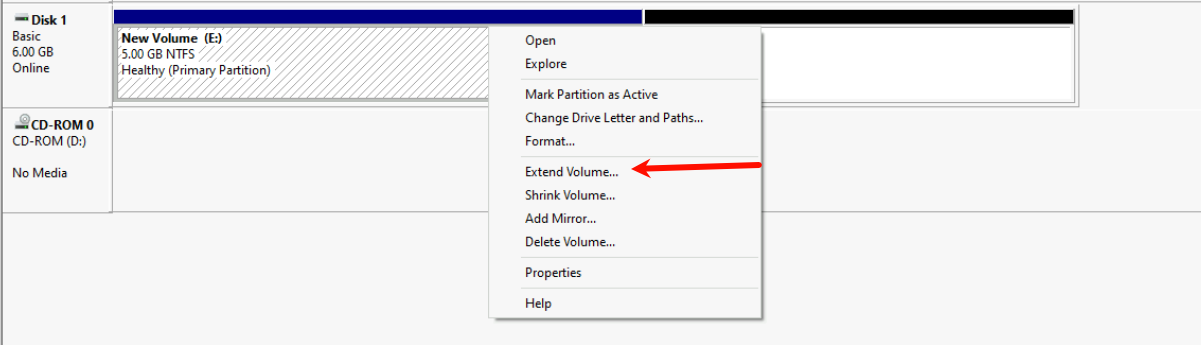
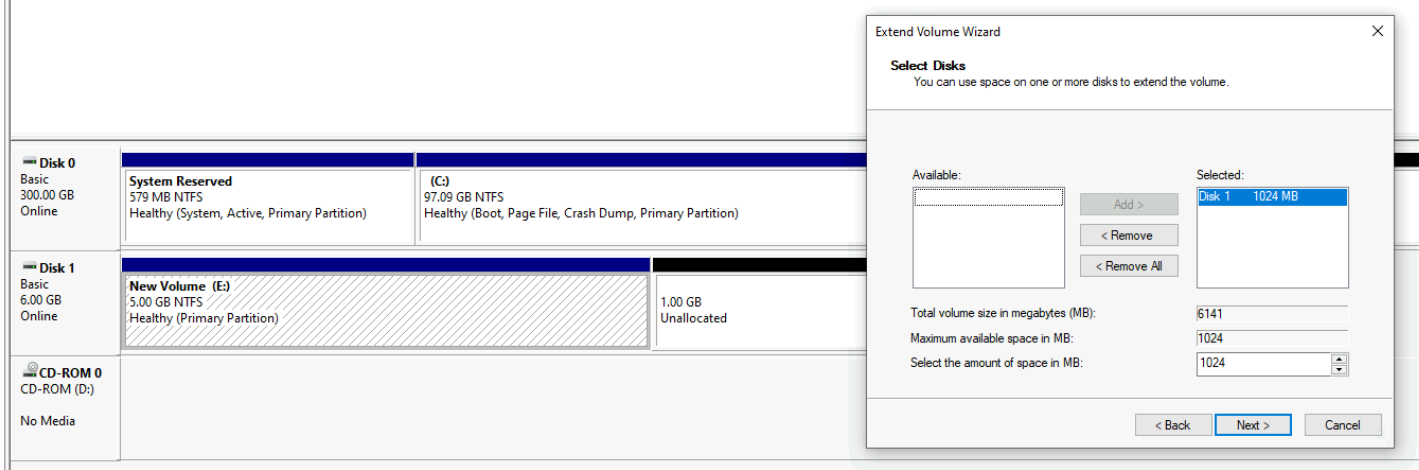
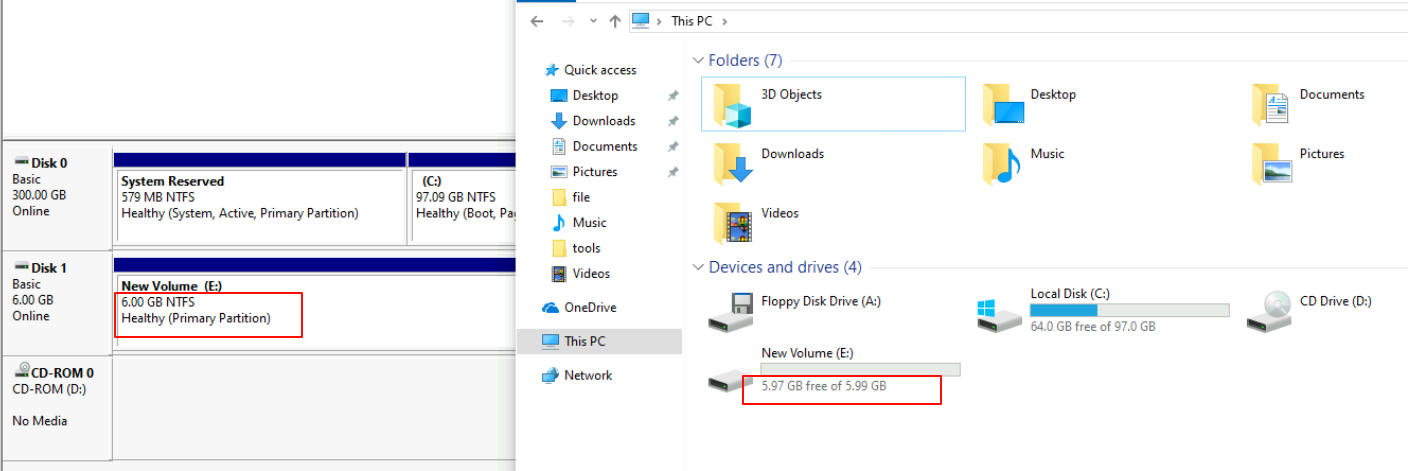
NAS基础功能
创建逻辑接口
创建逻辑接口:名称为Logicport002、角色为数据、数据协议为NFS、地址为10.10.10.11/24、主端口为CTE0.A.IOM4.P0
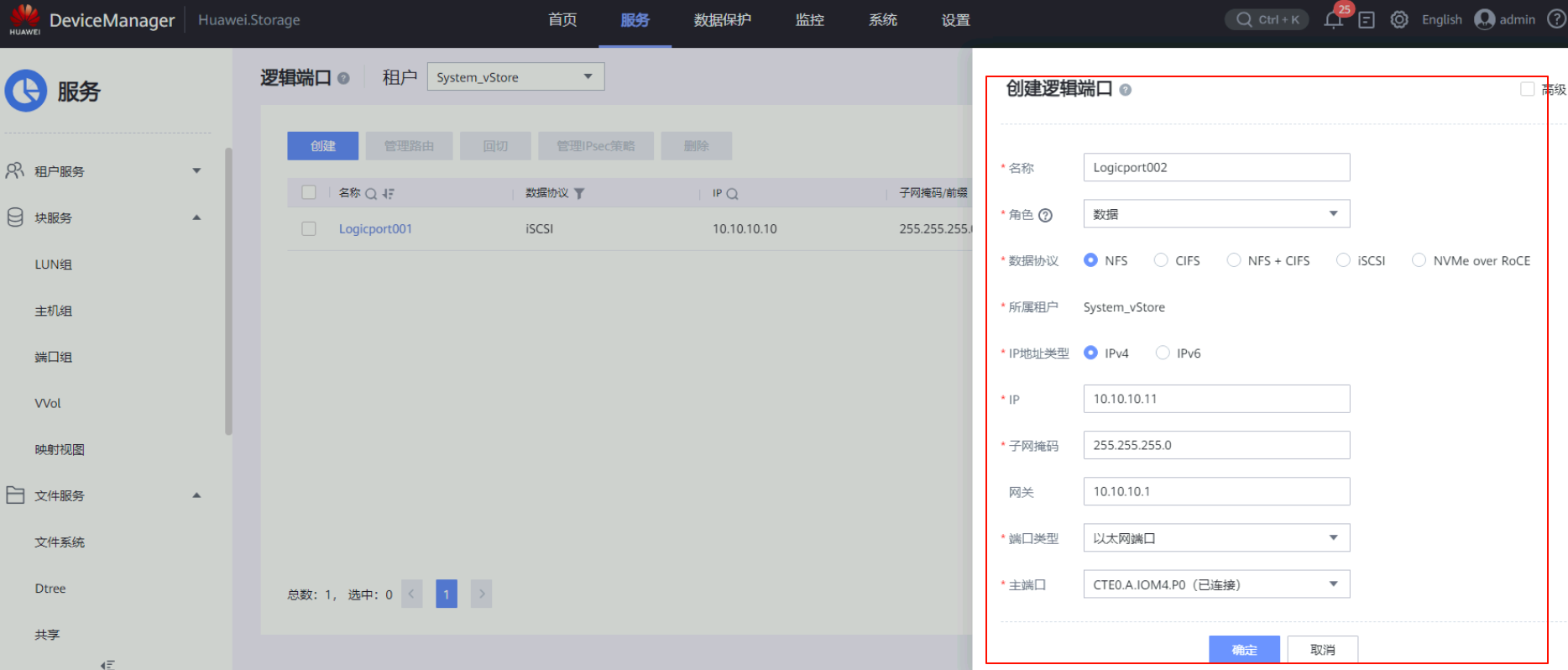
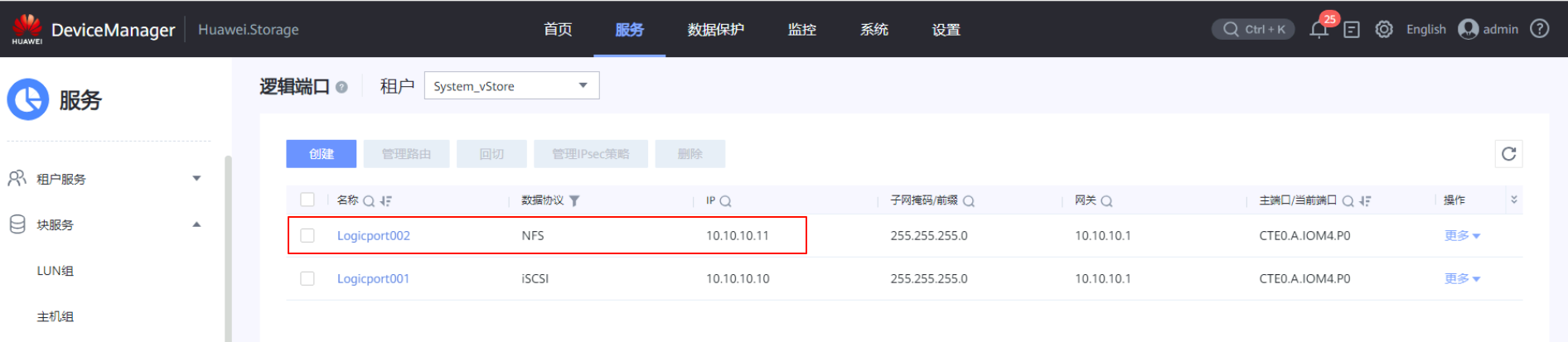
创建文件系统
创建文件系统:名称为nas-test、安全模式为UNIX、容量为5GB
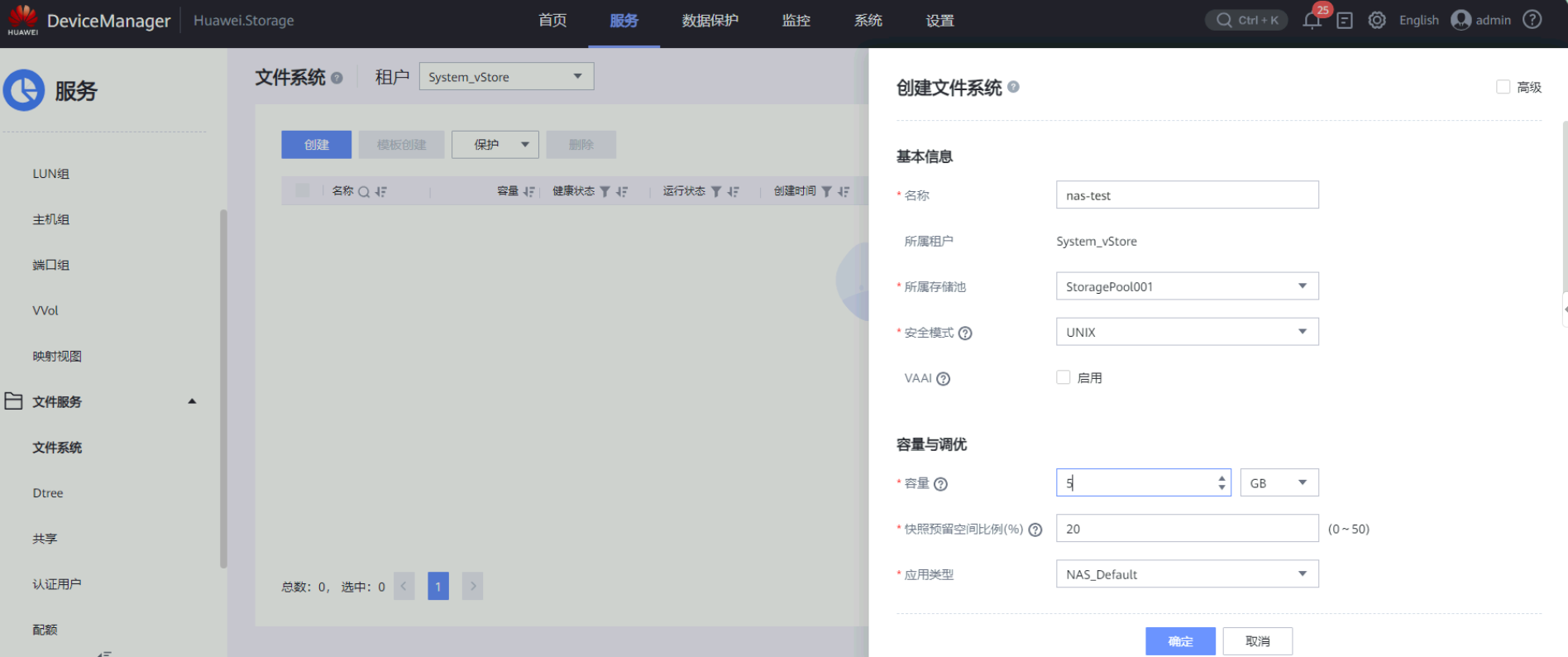
共享选择NFS和CIFS,此处只有NFS在用(逻辑接口只创建了NFS)
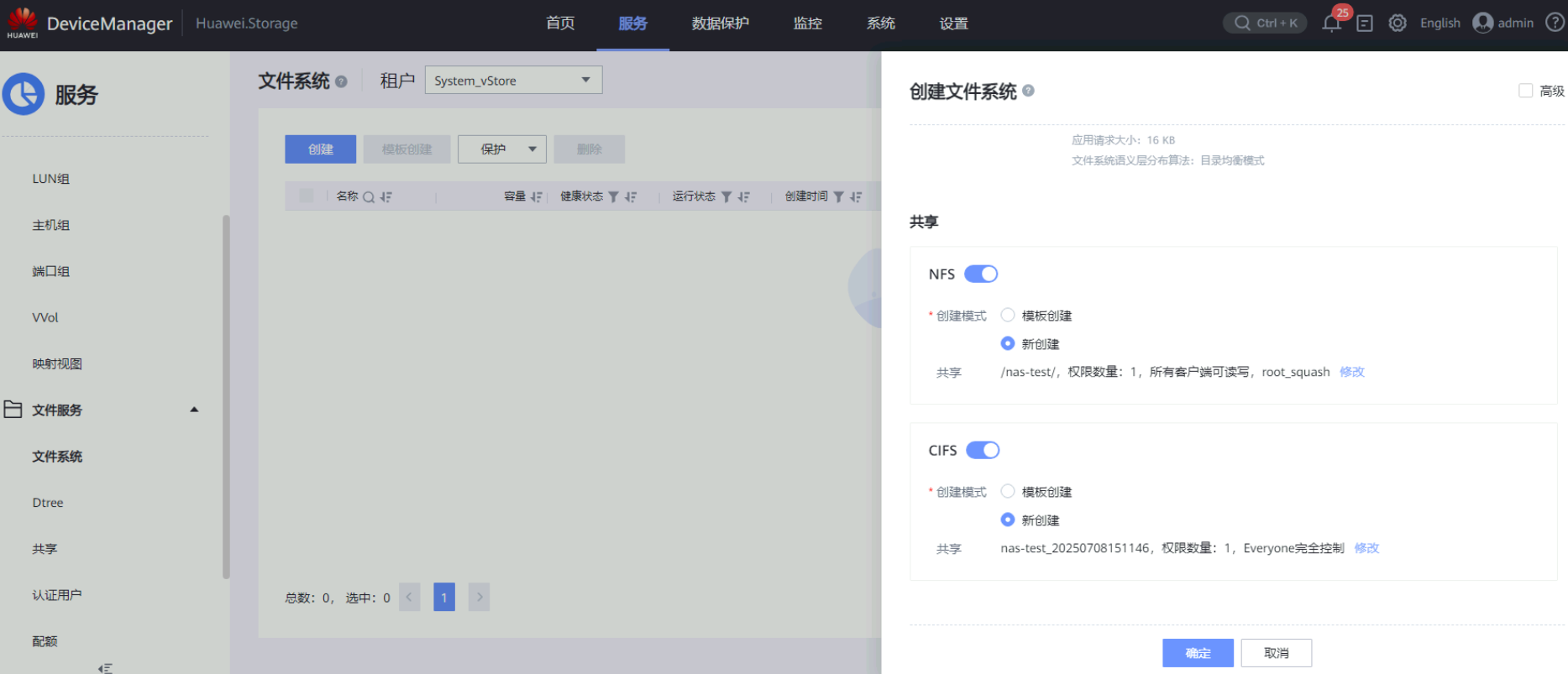

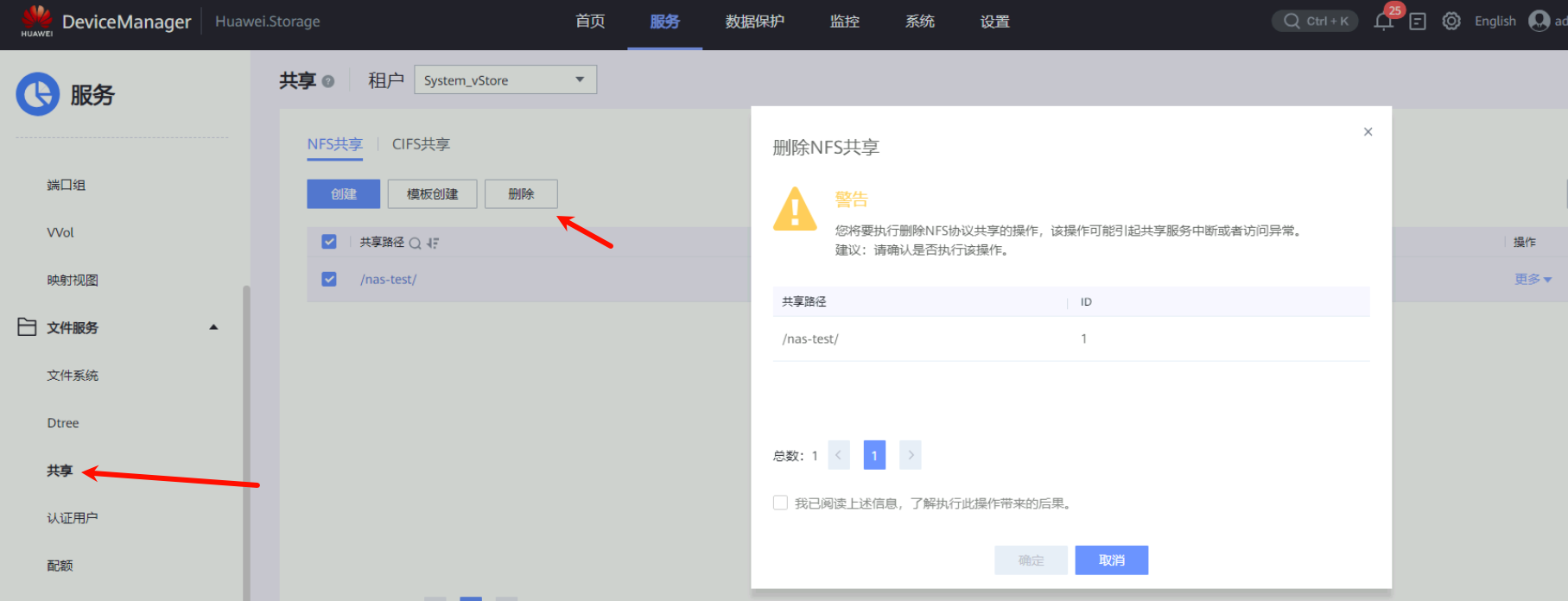
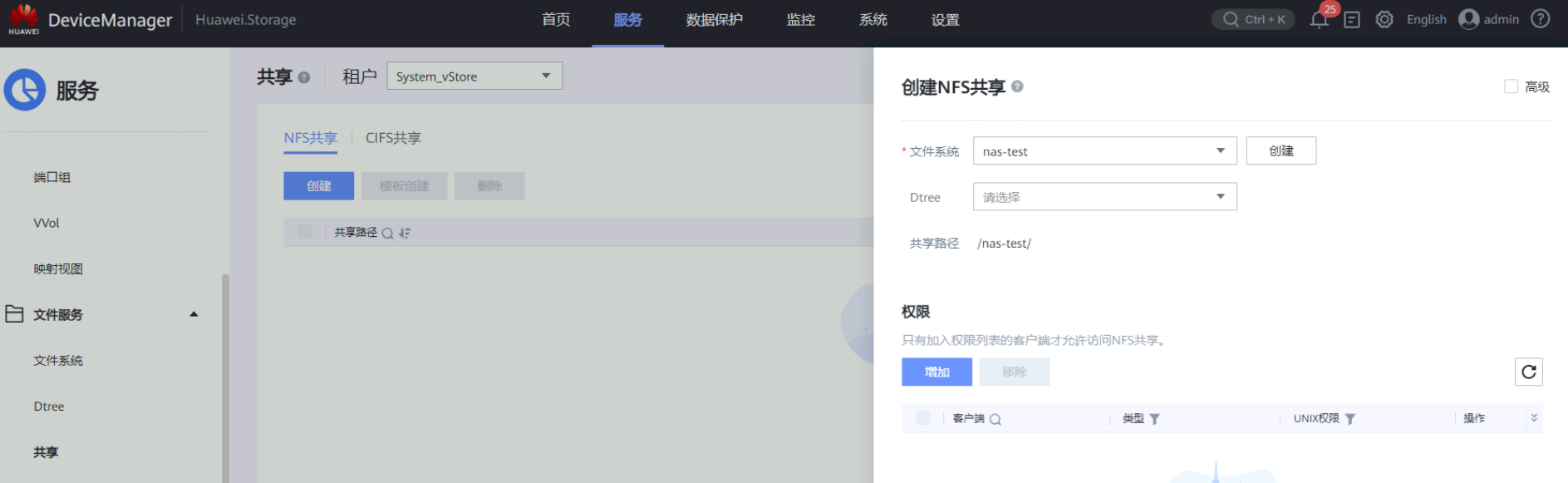
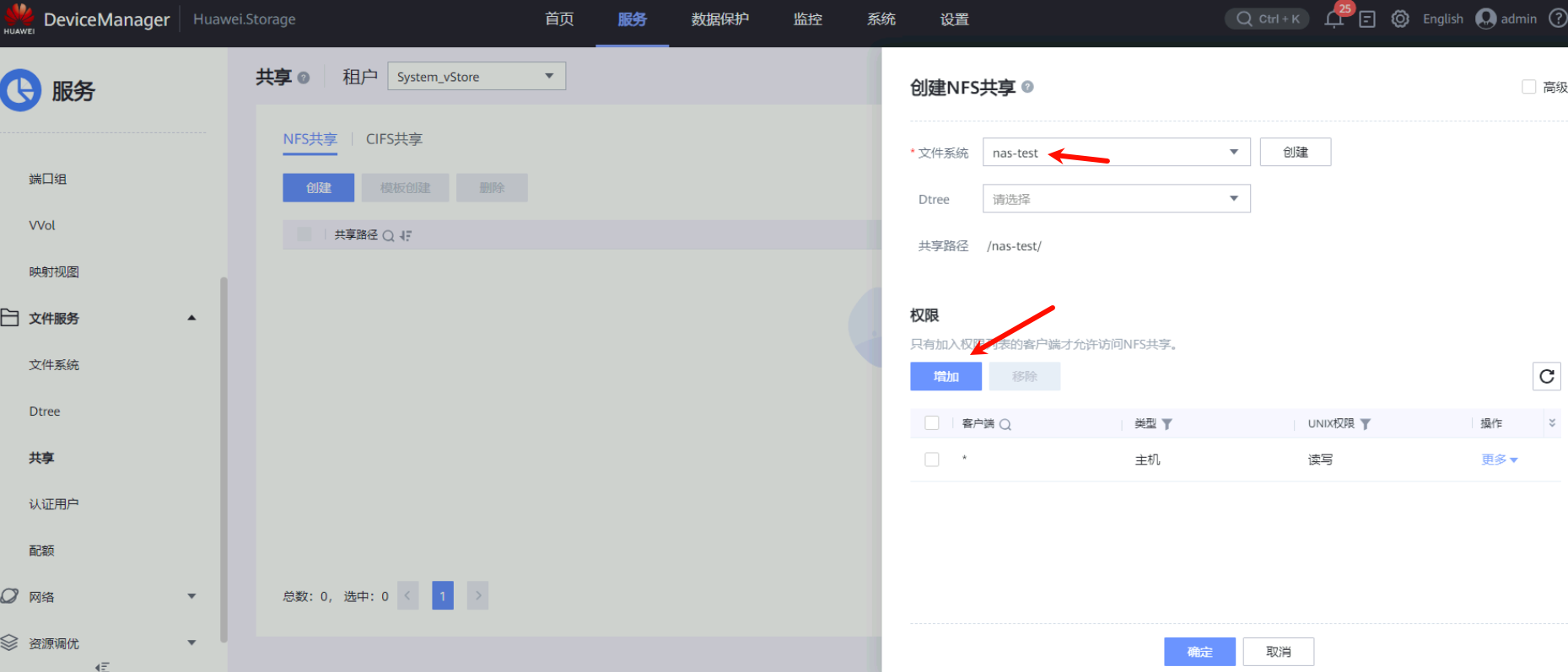
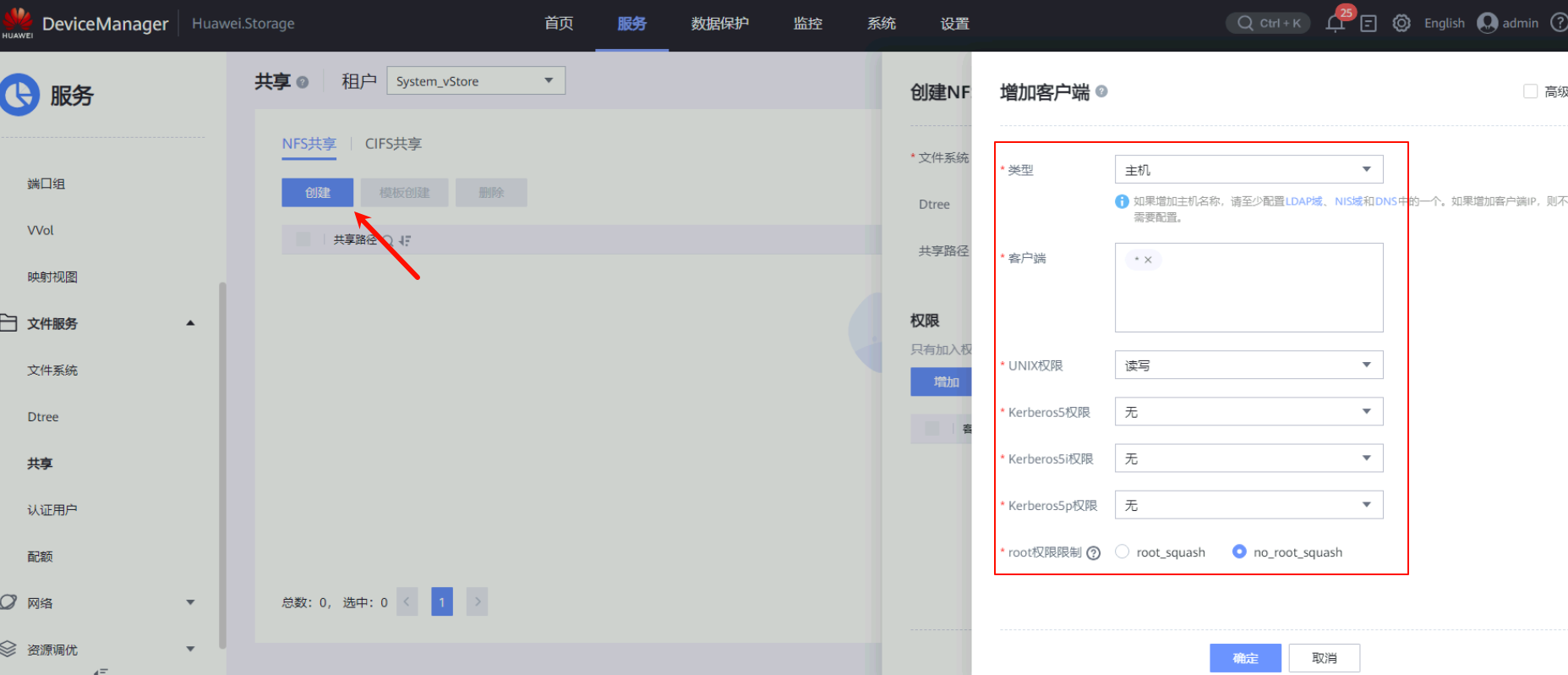

客户端挂载NFS
1 | showmount -e 10.10.10.11 # 查看nfs的信息 |

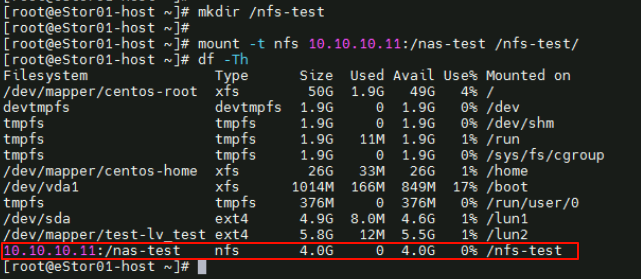
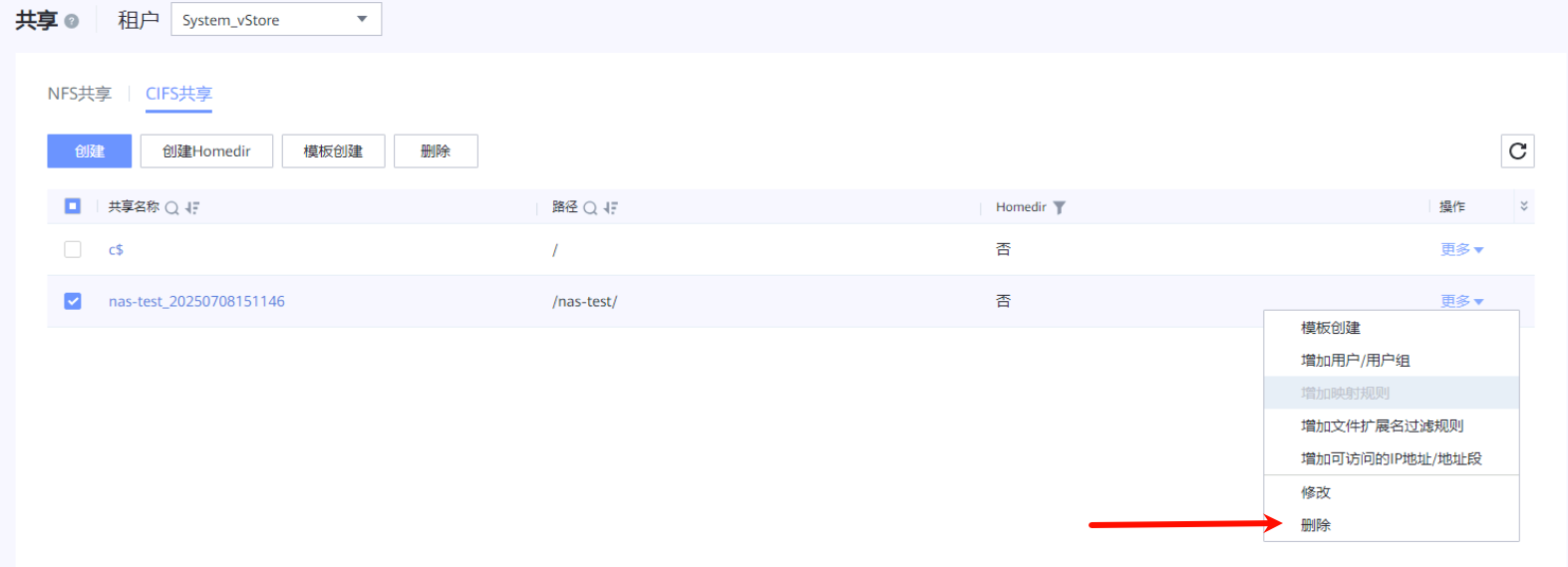
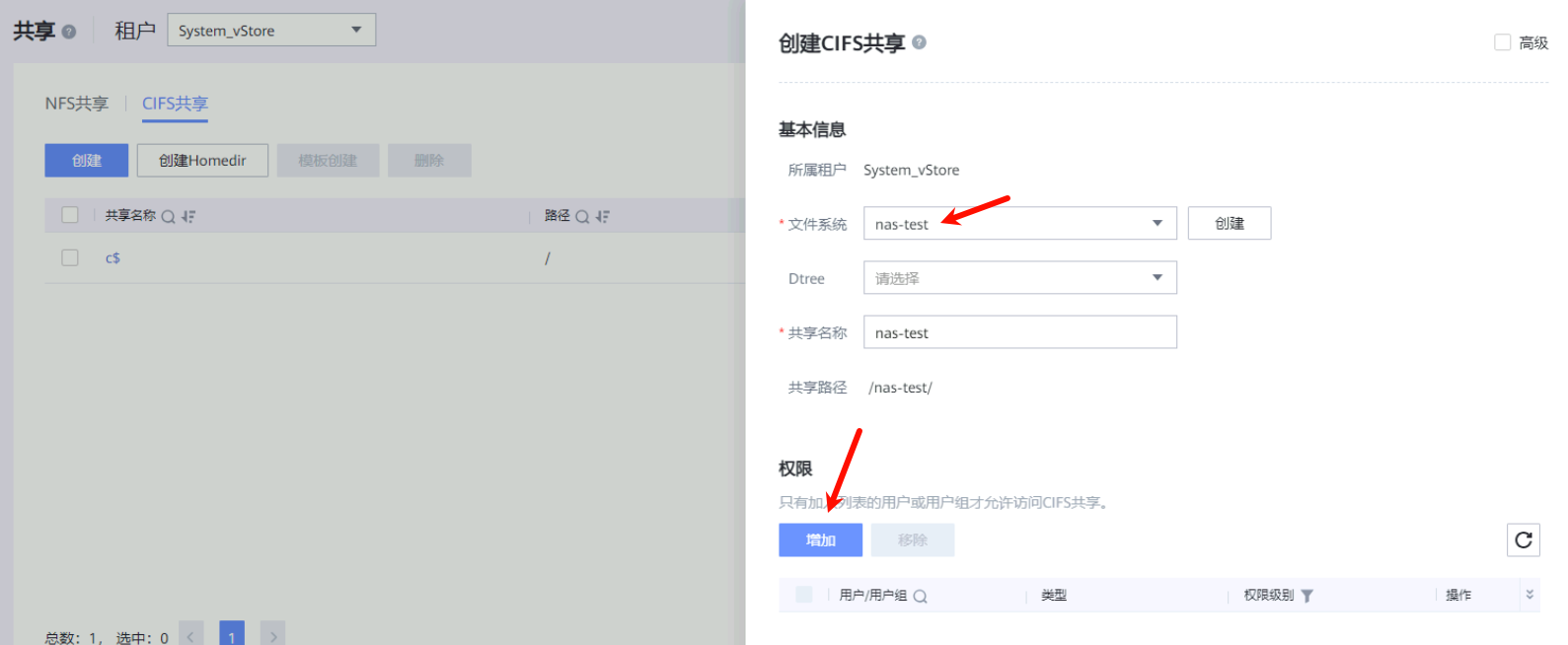
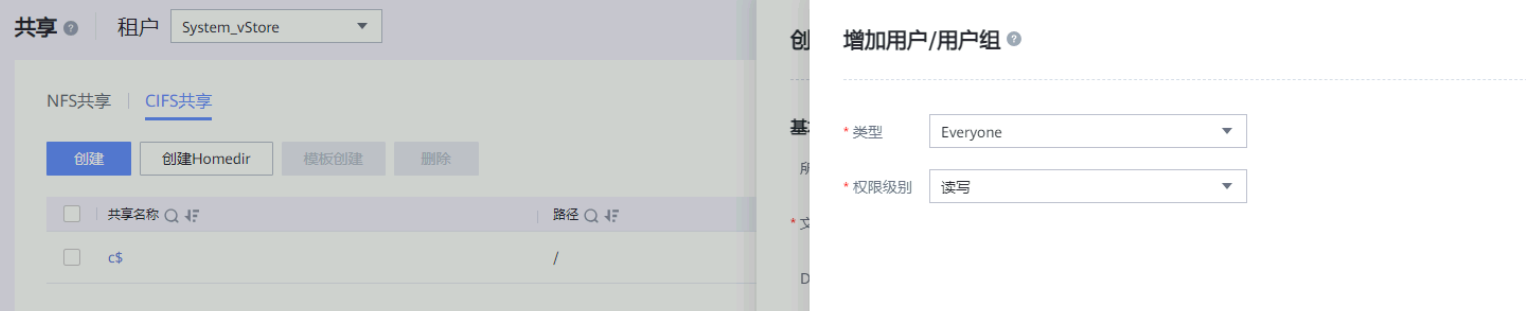
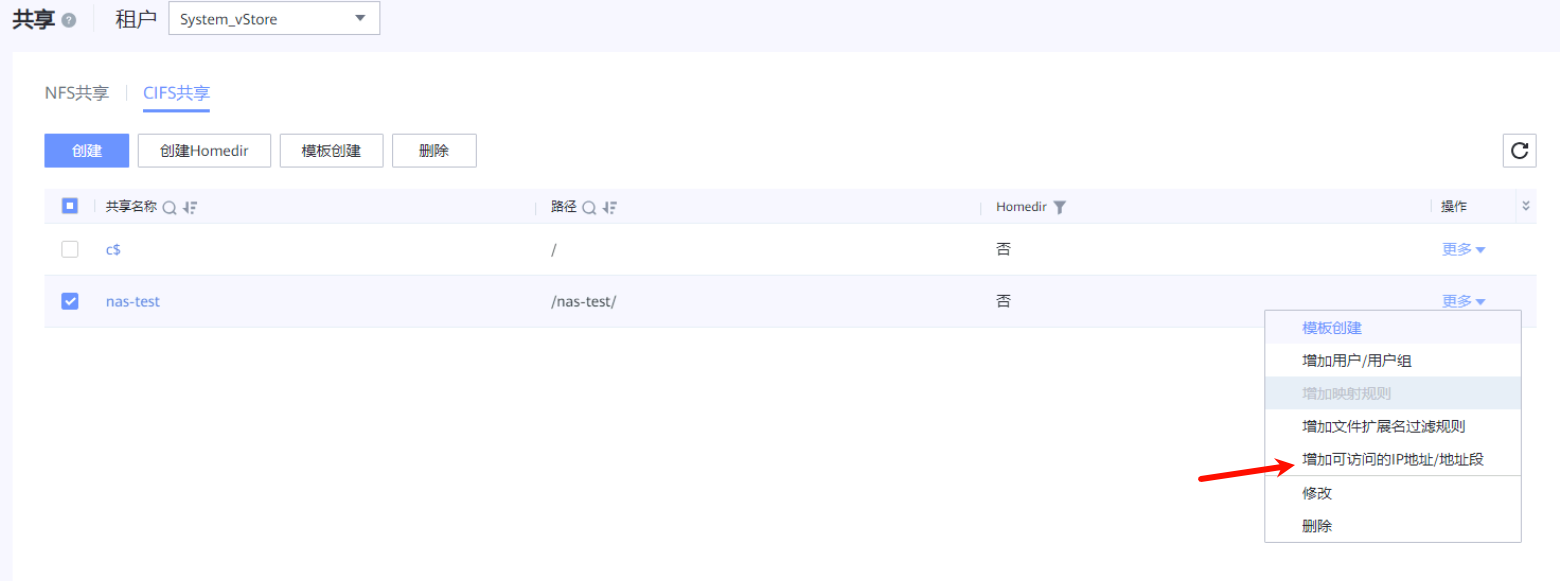
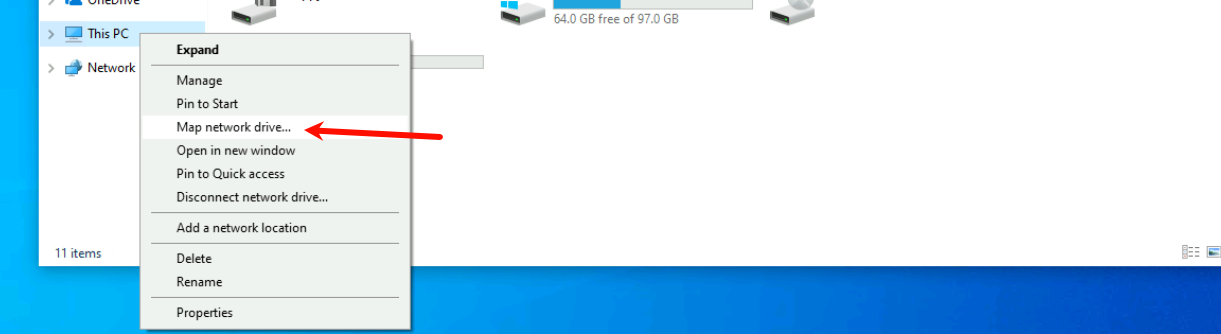
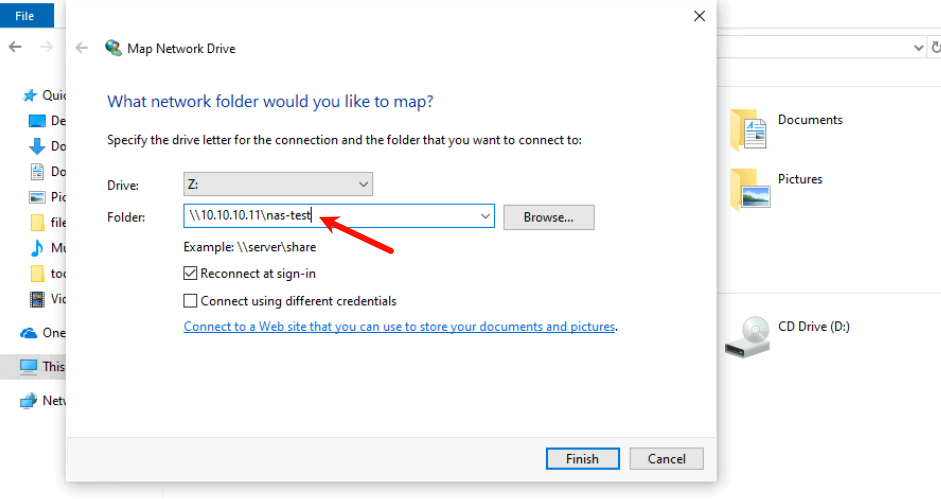
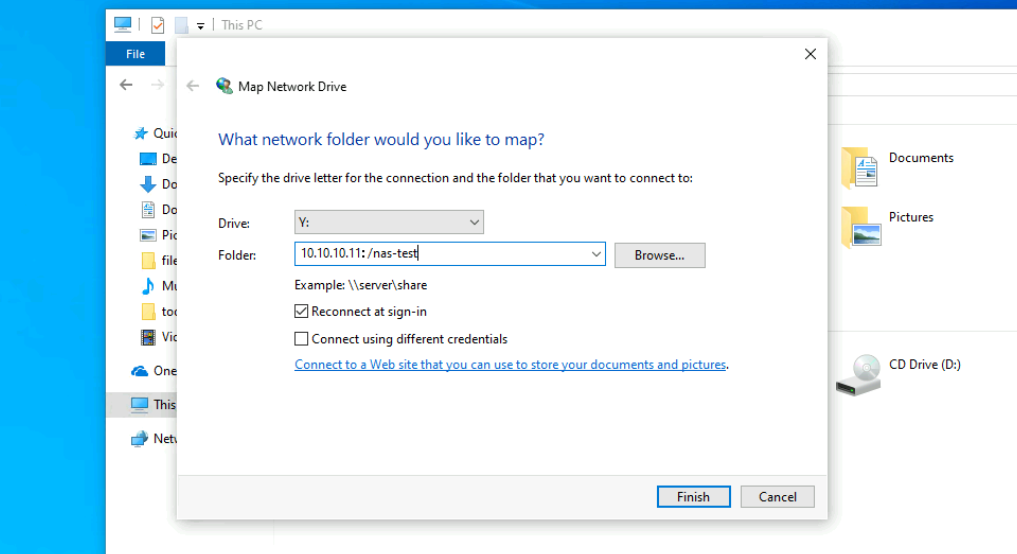
自动挂载
通过UUID自动挂载
1 | lsblk -f # 查看磁盘或分区的UUID |
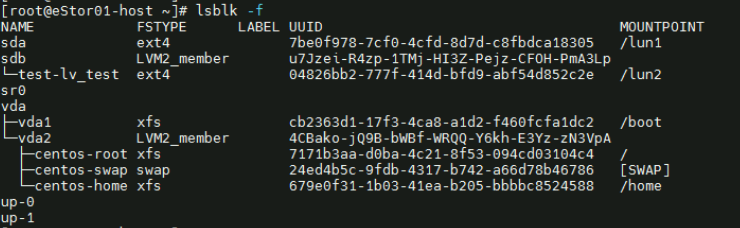
1 | echo "UUID=XXXX" lun1 ext4 defaults 0 0 >> /etc/fstab # 将挂载信息写到自动挂载文件中 |


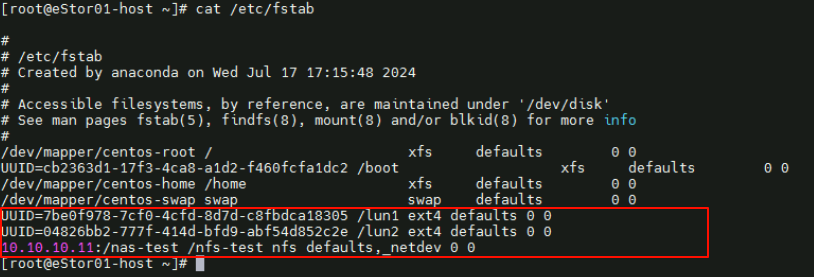
1 | 取消挂载 |
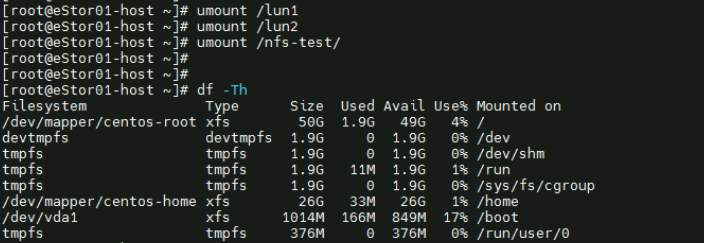
1 | mount -a # 挂载全部 |